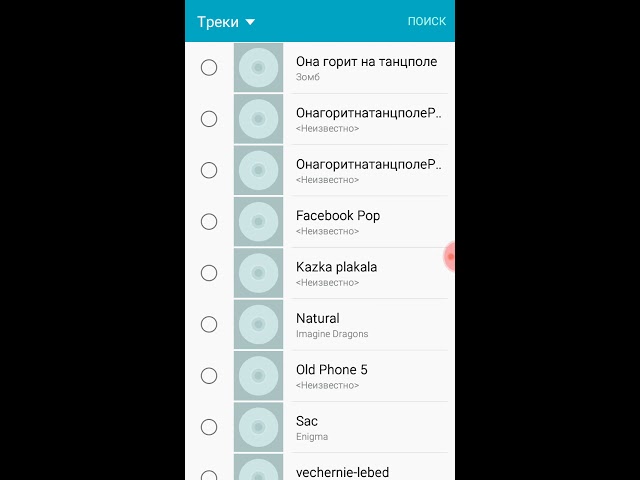Как поставить на звонок свою песню: Как поставить свою мелодию на звонок (рингтон) в iPhone? — Ferra.ru
Как бесплатно поставить свою мелодию звонка на iPhone
Подробная инструкция такой простой и такой сложной задачи.
Ну что тут скажешь, Apple большие молодцы. Они сделали процесс установки рингтонов не из списка очень сложным. Они, конечно, дают нам эту возможность, но всё специально запутано настолько, что многим проще заплатить 1$, чем разбираться. Но мы не из таких. Мы дойдём до самого конца. Поехали!
- Этот пункт будет самым лёгким. Нам нужно скачать из интернета MP3-мелодию для будущего рингтона. Пользоваться такими сайтами мы все умеем, так что этого касаться не будем.
- Скачиваем приложение «GarageBand». Это оригинальное приложение Apple, никаких проблем не возникнет.
- В самом приложении сначала несколько раз нажимаем «Продолжить», затем попадаем на главный экран.
4. Нас интересует экран «Аудиорекордер».
5. Просто тапаем на любую часть экрана и запускается сам рекордер, нажимаем на кнопку «Дорожки».
6. Немного меняется картинка на экране. Нам нужно нажать на кнопку с изображением петли.
7. Затем попадаем в меню звуков, там сверху кликаем по вкладке «Файлы». И появляется синяя строчка «Просмотреть объекты из программы файлы».
8. После нажатия на эту синюю строку открываются сами файлы. Либо ваша песня прямо на этом экране, либо ищите её во вкладке «Обзор». Ну там вы разберётесь и без меня.
9. У меня песня была в недавних. Чтобы песня из списка перешла в редактор: зажимаем строчку с песней, сдвигаем палец немного левее и подставляем песню в самое начало аудиодорожки.
10. Затем в верхнем левом углу нажимаем на то ли стрелку, то ли треугольник. И тапаем по всплывшим буквам «Мои песни».
11. Ваш рингтон готов. Но это ещё не конец). Читаем дальше!
А теперь ваш рингтон нужно поставить на звонок или ещё как-то использовать. Продолжаем:
- Долгим нажатие на рингтон вызываем быстрое меню.

2. В нём нужна самая последняя строка – «Поделиться». Да, я тоже не ожидал) Думал, что будет «Использовать как» или ещё что-то…
3. Делимся. И вот перед нами целое окно «Экспорт песни». Ну нажать следует «Рингтон», я думаю, что у нас догадливые читатели).
4. На следующем этапе нужно изменить название с «Моя песня» на какое-нибудь другое. Лично я не стал ничего изобретать и использовал название самой песни. После этого жмём «Экспортировать». Этот процесс занимает немного времени.
5. Затем касаемся сточки «Использовать звук как…».
6. Ну и выбираем, где будет звучать ваш хит.
7. После выбора, окно исчезает. И вы снова оказываетесь в «Недавних». Больше «GarageBand» нам не требуется, закрываем его.
Рингтон уже используется там, где вы хотели. Это можно проверить, перейдя в настройки «Звуков и тактильных сигналов». Или в настройках контакта, которому вы присвоили свой звонок.
Или в настройках контакта, которому вы присвоили свой звонок.
Удалить рингтон можно самым простым способом: снова заходим в «Звуки, тактильные сигналы», ищем наш рингтон и смахиваем влево, нажимаем «Удалить».
Фууух, это было нелегко. Но вы сэкономили целый доллар). Напишите нам в комментариях, сколько рингтонов вы создали с нашей помощью, а мы посчитаем вашу экономию).
Поделиться ссылкой
Поставьте 5 звезд внизу статьи, если нравится эта тема. Подписывайтесь на нас Telegram, ВКонтакте, Instagram, Facebook, Twitter, YouTube.
Загрузка…
Как поставить свою мелодию на звонок iPhone, установка своего рингтона
iPhone, несмотря на свою высокую стоимость, остается одной из наиболее популярных и распространенных моделей смартфонов. Поэтому при большом скоплении людей и раздавшемся звонке не редка ситуация, когда несколько людей одновременно тянутся к своим смартфонам. Решением этой проблемы станет установка индивидуальной мелодии на звонок.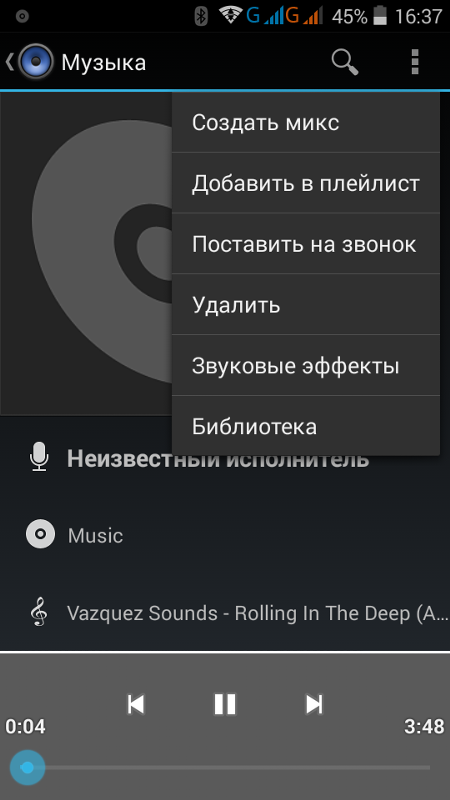 Сделать это можно самостоятельно: достаточно скачать трек из сети или создать при помощи специальной программы.
Сделать это можно самостоятельно: достаточно скачать трек из сети или создать при помощи специальной программы.
Особенности установки мелодии на звонок iPhone
Главная особенность в смартфонах от Apple – мелодия на звонок может устанавливаться только в одном формате .m4r, а ее длительность должна быть не более 40 секунд. Сокращенный порядок действий выглядит следующим образом:
- выбирается необходимый файл среди списка в базе iTunes;
- при помощи одной из программ длительность мелодии сократить до 40 секунд;
- используя конвертер, преобразовать файл в необходимый формат;
- синхронизировавшись с iTunes, скачать готовую мелодию на смартфон;
- установить ее на звонок.
Если программа iTunes не установлена, то скачать и установить ее возможно на официальном сайте Apple. После установки программы необходимо перейти в раздел «Музыка», он же отображается специальным значком в виде ноты. После нажатия появляется список пунктов, из которого выбирается «Файл», и в ниспадающем меню следует выбрать ссылку «Добавить файл в медиатеку». После чего он отображается в общем списке медиатеки.
После чего он отображается в общем списке медиатеки.
После скачивания длительность выбранной композиции необходимо сократить до 40 секунд. Для этого можно использовать один из сервисов, работающих в браузере, или скачать программу из Appstore. Но подобную операцию можно произвести и в iTunes.
Для начала необходимо авторизоваться в приложении на ПК и выбрать необходимую композицию, нажав на ее названии ПКМ, в ниспадающем меню выбрать пункт «Сведения», а в следующем окне — вкладку «Параметры». В появившейся вкладке выбирается поле, в котором прописывается временной отрезок начала и конца записи, но не более 40 секунд. После чего необходимо нажать «Ок». После обрезания запись конвертируется в необходимый формат, чтобы ее можно было использовать в качестве рингтона.
Для конвертации выбирается обрезанный файл, он выделяется и открывается контекстное меню. В нем нажимается пункт «Конвертировать», а после выбирается пункт «Создать версию в формате ААС». Только после процесса конвертации файл преобразуется, у него уменьшается длительность и меняется формат.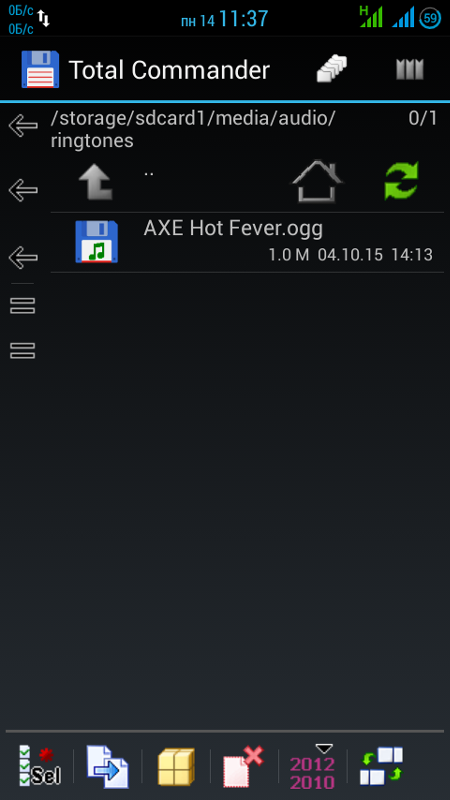 На новосозданном файле нажимаете ПКМ и выбираем пункт «Показать в проводнике Windows». Сразу отобразится окно проводника, в котором необходимо поменять расширение файла на .m4r. После окончания процесса необходимо перейти в активное окно iTunes, нажать на вкладку «Звуки» и перенести созданный файл. После чего созданный рингтон будет отображаться среди прочих.
На новосозданном файле нажимаете ПКМ и выбираем пункт «Показать в проводнике Windows». Сразу отобразится окно проводника, в котором необходимо поменять расширение файла на .m4r. После окончания процесса необходимо перейти в активное окно iTunes, нажать на вкладку «Звуки» и перенести созданный файл. После чего созданный рингтон будет отображаться среди прочих.
Для синхронизации смартфона с ПК достаточно просто использовать кабель. После подключения телефона необходимо авторизоваться на iTunes и выбрать значок «Звуки», поставив отметку напротив «Синхронизировать звуки», а затем нажать «Готово». После окончания процесса можно использовать созданную мелодию в качестве основного рингтона.
Есть дополнительный вариант, как можно скачать уже готовую обрезанную мелодию на сайте iTunes Store, которая после оплаты и скачивания остается в постоянном использовании пользователя.
Как поставить свою мелодию звонка на Андроид
Способ 1.
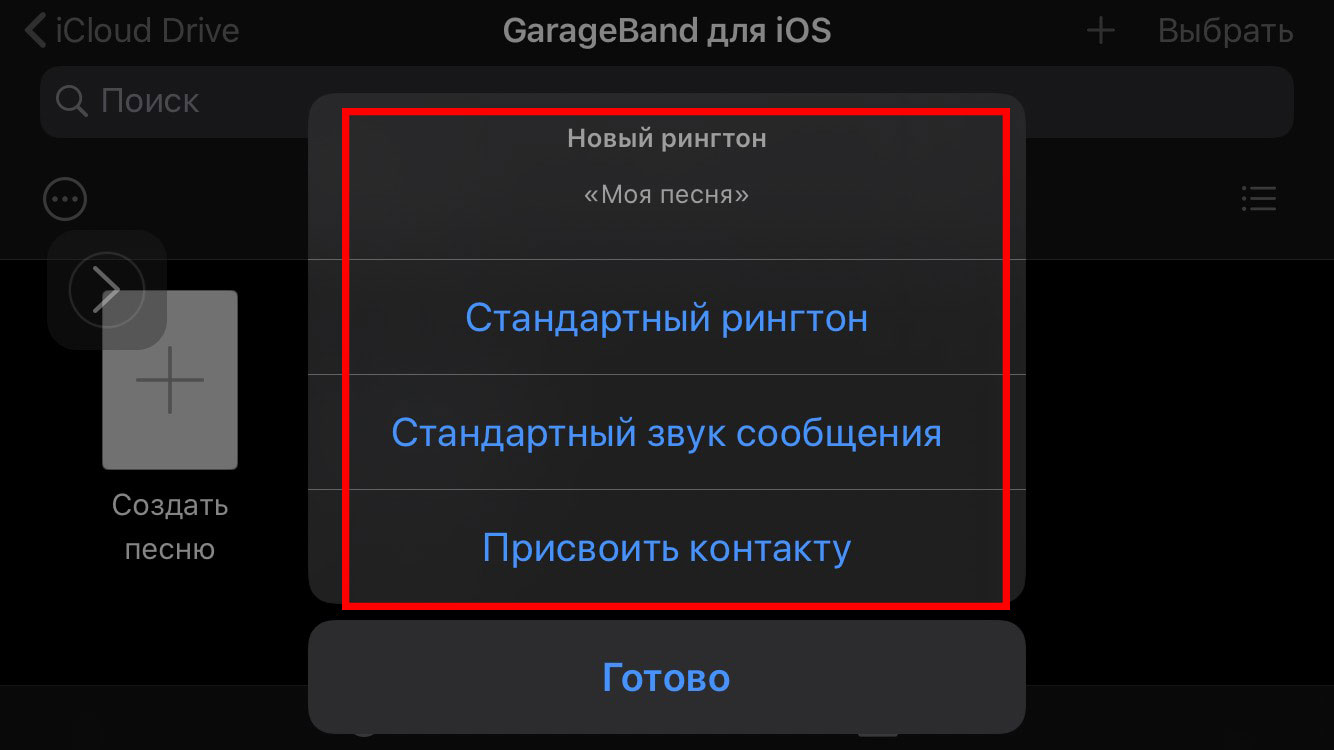 Создаем мелодию в аудиоредакторе
Создаем мелодию в аудиоредактореСамый лучший способ создания рингтонов для Android – десктопные программы Windows для обработки аудио. Так вы не будете зависеть от скорости интернета и получите больше контроля над процессом. Мы рассмотрим данный вариант на примере программы для обрезки и обработки аудио АудиоМАСТЕР.
Этот аудиоредактор позволяет обрезать песню на рингтон андроид, улучшить звучание музыкального трека, вытянуть аудиодорожку из клипа или фильма, объединить несколько файлов в один и отредактировать аудио. Но самое удобное в программе то, что в нее уже встроена функция создания рингтона.
Шаг 1. Установите программу
Для начала нужно закачать на компьютер бесплатный дистрибутив программы. Запустите инсталляцию двойным щелчком мыши и дождитесь, когда софт будет готов к работе.
Шаг 2. Добавьте песню или мелодию
В стартовом окне нажмите пункт «Добавить файл».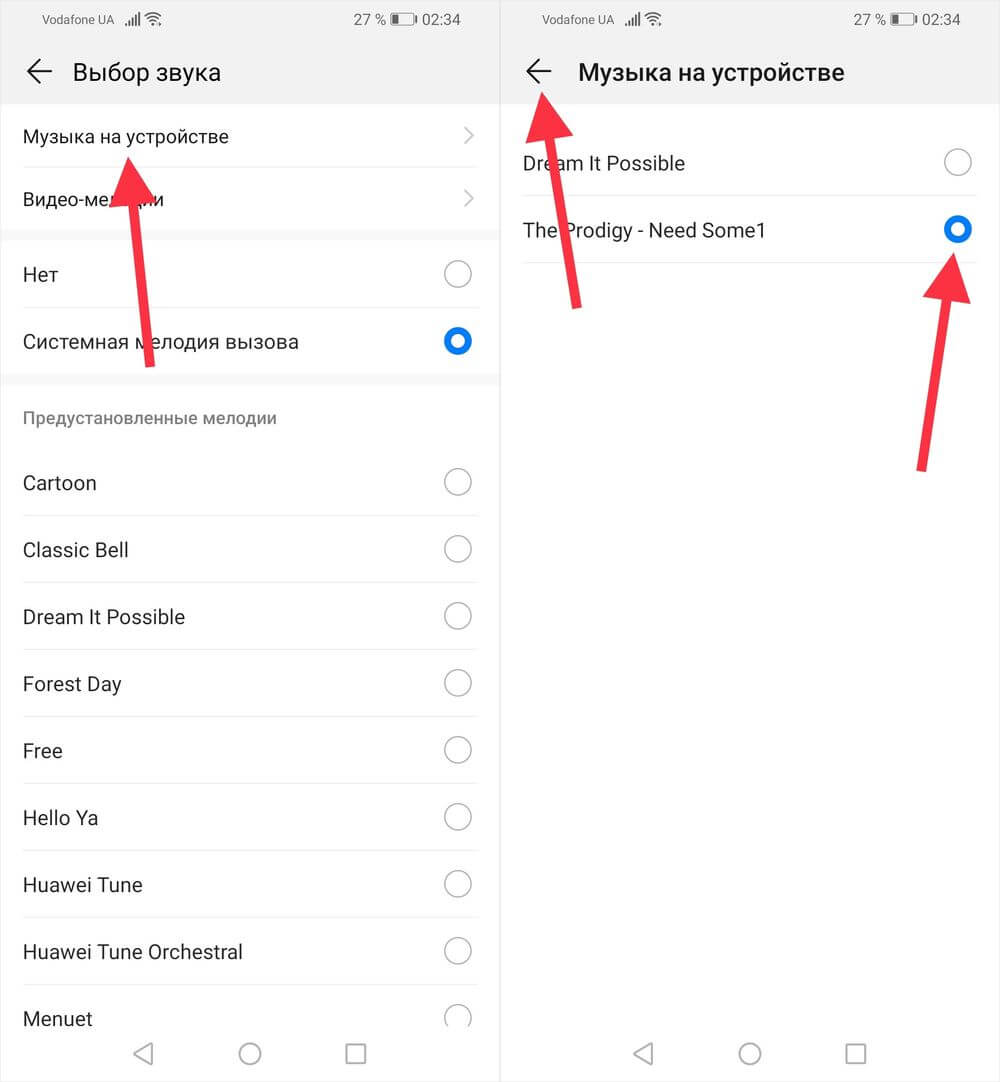
Запустите АудиоМАСТЕР и загрузите мелодию, которую хотите поставить на звонок
Шаг 3. Создайте рингтон
Выделите мышкой участок, из которого будет создан музыкальный отрывок. Максимальная длина мелодии для звонка — 40 секунд. Вы можете прослушать песню, нажав кнопку проигрывания. Для большей точности можете изменить масштаб отображения звуковой волны. Далее кликнете по выделенному правой кнопкой мыши и выберите команду «Сохранить выделенное».
Выделите нужный участок трека и сохраните его
Программа предложит выбрать формат для мелодии звонка. Рингтоны для Android нужно экспортировать как файл MP3, однако подойдет также и расширение WAV. После укажите папку для экспорта и название файла.
MP3 — оптимальный формат аудио для рингтона на андроидах
После того, как музыкальный отрывок сохранится на компьютер, вы сможете дополнительно изменить файл. Для этого нажмите кнопку «Редактировать».
Для этого нажмите кнопку «Редактировать».Здесь вы можете увеличить громкость MP3, добавить звуковые эффекты, соединить несколько аудиодорожек, настроить затухание или возрастание звука. Чтобы применить изменения к созданному файлу без повторного экспорта, нажмите на иконку дискеты на панели управления.
Готово – вы создали свой личный рингтон. Чтобы загрузить мелодию на телефон, подсоедините его к компьютеру через USB-кабель. Если вы используете ноутбук с bluetooth, то можете отправить файл с его помощью.
Способ 2. Используем онлайн-сервис
Не хотите ставить сторонний софт или находитесь в дороге или в гостях? Тогда вас выручат онлайн-сервисы. На них можно создать рингтон для андроид из любого музыкального файла для телефона или планшета. Рассмотрим алгоритм работы на примере сайта Ringer.org.
- Перейдите на сайт и переставьте язык на русский в верхнем правом углу.
- Кликните кнопку «Загрузить».
 Найдите песню на своем устройстве и подгрузите на сервер сайта.
Найдите песню на своем устройстве и подгрузите на сервер сайта. - В плеере отметьте маркерами фрагмент песни. Вы можете вручную указать начало и конец фрагмента в соответствующих полях под звуковой волной.
- Выберите формат MP3, чтобы сохранить трек для Android, и нажмите «Сделать рингтон». Затем нажмите «Скачать» в новом окошке.
Откройте сайт онлайн-сервиса и загрузите песню
Отметьте подходящий отрывок мелодии с помощью специальных маркеров
Скачайте обрезку к себе на компьютер
Минус этого способа, что при плохом соединении процесс заливки трека и обработки займет длительное время или может внезапно оборваться.
Способ 3. Приложение Ringtone Maker pro
Используйте мобильное приложение, чтобы создать и установить рингтон на телефон без компьютера. В магазине Google есть большое количество подходящих аудиоредакторов. Минус? Все они либо платные, либо полностью блокируют рабочий экран рекламой. Существуют бесплатные приложения с умеренным количеством рекламы, но они предлагают только базовый функционал, продвинутые функции придется докупать отдельно. В данном случае мы воспользуемся приложением Ringtone Maker pro.
Существуют бесплатные приложения с умеренным количеством рекламы, но они предлагают только базовый функционал, продвинутые функции придется докупать отдельно. В данном случае мы воспользуемся приложением Ringtone Maker pro.
- Загрузите приложение из Google Store и запустите его.
- Щелкните зеленую кнопку «Ringtone». Выберите мелодию из телефона.
- Отметьте фрагмент и нажмите иконку дискеты вверху.
- Задайте имя рингтона и щелкните «Save». В новом окошке выберите, хотите ли вы сделать его рингтоном по умолчанию (Make default) или присвоить одному контакту (Assign to contact).
Откройте аудиозапись в приложении
Обрежьте дорожку во встроенном плеере
Укажите тип рингтона перед установкой
Способ 4. Встроенный проигрыватель
на телефонах Android
Итак, вы создали мелодию для звонка и загрузили ее в телефон либо хотите поставить на вызов файл, который уже имеется на смартфоне.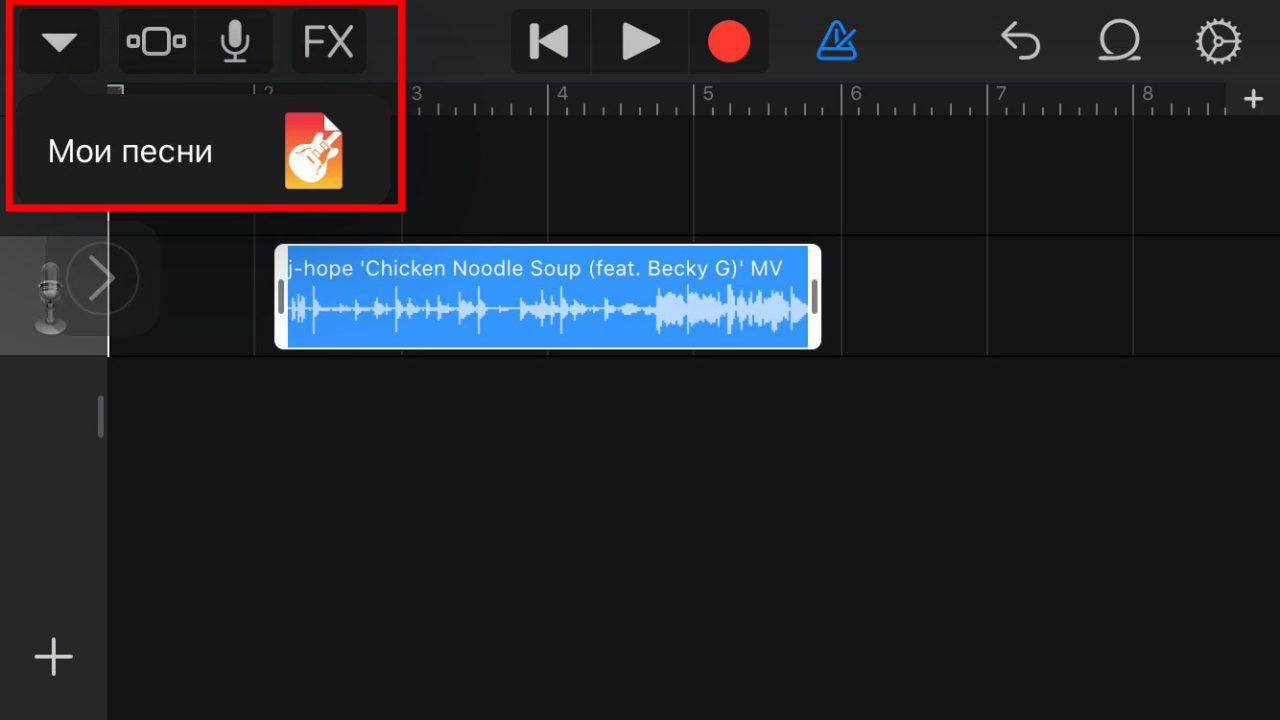 Чтобы установить песню на рингтон на андроид, сделайте следующее:
Чтобы установить песню на рингтон на андроид, сделайте следующее:
- Откройте проигрыватель «Музыка». Выберите «Все композиции».
- Найдите нужный трек и нажмите на три точки рядом с его названием.
- Кликните «Установить как сигнал».
- Выберите необходимый вариант: сигнал будильника, тема звонка для отдельной сим-карты или уведомлений.
Выберите любимую песню в менеджере файлов Android
Укажите тип сигнала
Данный способ подходит практически для всех моделей Android, как Хонор, так и Мейзу, Xiaomi Редми и Самсунг. Кстати, через проигрыватель вы можете полностью удалить рингтон с андроида. Так же, как во втором пункте, нажмите на три точки рядом с названием трека и выберите «Удалить».
Способ 5. Настройки Android
Еще один вариант использования встроенных возможностей Android – отредактировать настройки. Проделайте следующий путь в вашем телефоне:
- Откройте «Настройки» и найдите пункт «Звук».

- Прокрутите экран, пока не найдете настройки сим-карты.
- В указанном случае на телефоне стоит две SIM. Для каждой из них можно настроить звук. Нажмите на название мелодии вызова и выберите вкладку «Музыка в памяти».
- Отметьте нужный трек, чтобы добавить мелодию в рингтоны на андроид для этой карты. Затем кликните на галочку в верхнем правом углу экрана.
- Теперь нажмите на пункт «Уведомления» и таким же образом установите сигнал на смс.
Вы можете подготовить мелодию звонка средствами системы
Для каждой симки можно настроить свой рингтон
Выберите среди своего плейлиста подходящую для звонка мелодию
Если вам нужно поставить отдельный звук на определенный контакт, сделайте это через телефонную книгу.
- Найдите в списке номеров нужный и откройте его для редактирования.
- Нажмите пункт «Мелодия вызова».

- В новом окне перейдите во вкладку «Музыка (в памяти)».
- Найдите и установите нужный трек.
Чтобы поставить оригинальную тему звонка, не нужно быть компьютерным гуру. Все способы под силу даже пользователю с нулевыми техническими знаниями. Какой из них выбрать? Настройки Android и встроенный проигрыватель выбирают только первые 40 секунд музыкального файла. Онлайн-сервисы зависят от скорости соединения, к тому же, они ставят ограничение на размер загружаемого файла. А бесплатные приложения забьют ваш телефон рекламой.
С помощью программы для нарезки рингтонов для андроид АудиоМАСТЕР можно самостоятельно выбрать отрывок песни. Также вы сможете вытянуть музыку из клипа, вырезать нужный момент в песне, нарезать файл на части и даже создать рингтон с собственными голосовыми комментариями. Поэтому этот аудиоредактор становится безусловным лидером в нашей подборке.
Как поставить песню или свою музыку на звонок iPhone: пошаговая инструкция
Компания Apple заботится об авторских правах исполнителей популярных песен, из-за чего у владельцев iPhone возникают сложности при желании установить песню своего любимого автора на звонок.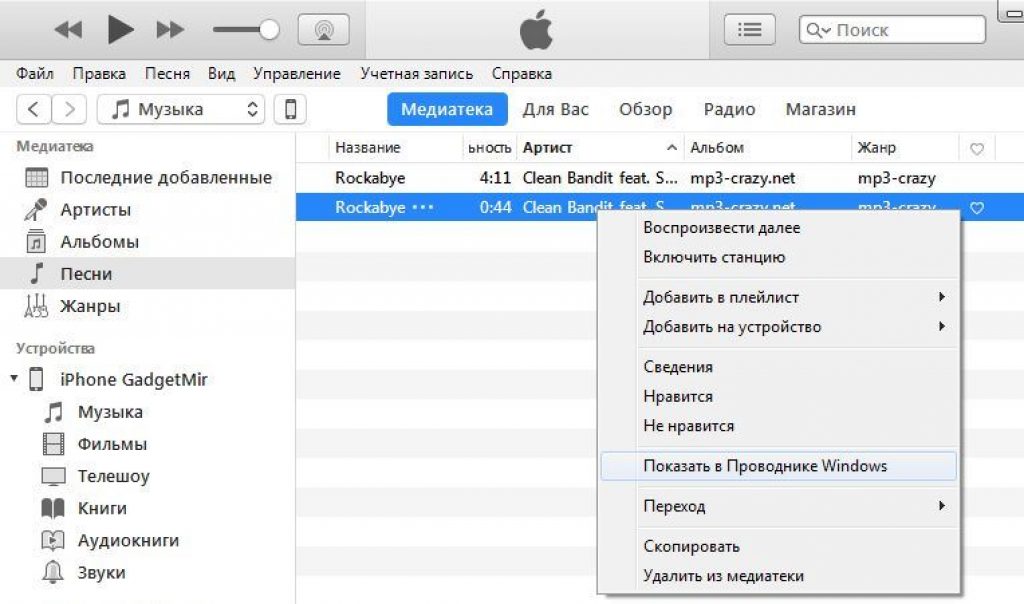 Есть несколько способов, как установить свою песню или музыку на звонок iPhone. Все они сводятся к тому, что процесс проходит в 3 этапа: подготовка композиции (перевод ее в формат m4r необходимой продолжительности), отправка песни на устройство и установка ее в качестве звонка. Рассмотрим пошагово каждое из действий, поскольку они могут иметь несколько вариаций исполнения.
Есть несколько способов, как установить свою песню или музыку на звонок iPhone. Все они сводятся к тому, что процесс проходит в 3 этапа: подготовка композиции (перевод ее в формат m4r необходимой продолжительности), отправка песни на устройство и установка ее в качестве звонка. Рассмотрим пошагово каждое из действий, поскольку они могут иметь несколько вариаций исполнения.
Оглавление: 1. Как создать m4r рингтон для iPhone - Использовать онлайн-сервисы или программы - Использовать Apple iTunes 2. Как перенести песню на iPhone - Перенести песню на iPhone при помощи iTunes - Перенести песню на iPhone при помощи стороннего софта 3. Как поставить песню на звонок iPhone
Как создать m4r рингтон для iPhone
Первый шаг довольно простой — нужно подготовить песню для установки на звонок iPhone. Согласно требованиям компании Apple, композиция, которая устанавливается на звонок, не может длиться дольше 30 секунд.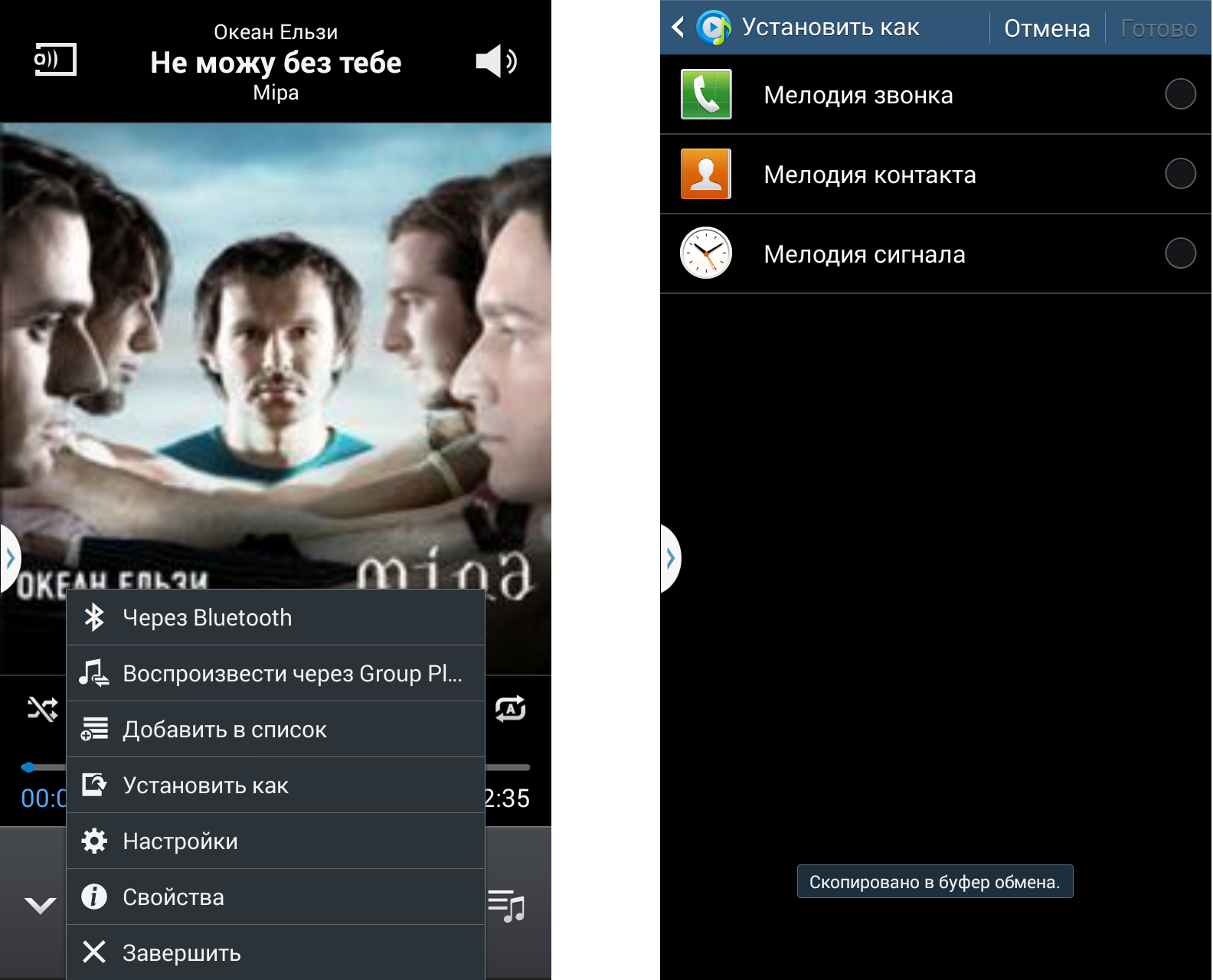 Кроме того, она должна быть довольно специфичного формата — m4r. Из-за этого и возникают сложности при желании установить любимую песню на iPhone в качестве звонка.
Кроме того, она должна быть довольно специфичного формата — m4r. Из-за этого и возникают сложности при желании установить любимую песню на iPhone в качестве звонка.
Есть несколько способов, как подготовить трек нужным образом.
Использовать онлайн-сервисы или программы
Самый простой способ — это использовать онлайн-сервисы или специальные программы. Необходимо взять файл с песней в стандартном формате mp3 и конвертировать его в m4r нужно продолжительности через онлайн-сервисы. Таких сервисов несколько, рассмотрим принцип действия на примере бесплатного сервиса Audiko.
Обратите внимание: Есть масса подобных сервисов, например, Ringer. Если Audiko не работает, можно использовать его. Также есть различные оффлайн приложения, которые позволяют создать композицию для звонка на iPhone, например, iRinger.
Зайдите на сайт сервиса, который производит конвертацию в m4r и обрезку до нужной продолжительности трека. Нажмите «Загрузить» на стартовом экране сайта, чтобы выбрать на компьютере музыкальный файл, который будет использован для создания мелодии звонка. Выберите нужный файл, после чего стартует процесс конвертации.
Выберите нужный файл, после чего стартует процесс конвертации.
Далее вы увидите таймлайн, где выделен кусок в 30 секунд (требование со стороны Apple к рингтону). Выберите нужную часть трека, чтобы вырезать ее. При помощи кнопки Play внизу можно прослушивать выбранный отрезок композиции. Когда будет выбрана необходимая часть трека, нажмите «Создать рингтон!».
Следующий шаг — указание названия трека и композитора. Стоит отметить, что именно название, которое вы здесь укажете, позже будет видно на iPhone. Поэтому установите нужное имя для трека и нажмите «Сохранить и продолжить».
После непродолжительного момента нарезки композиции, потребуется авторизоваться. Можно создать новый аккаунт или использовать для авторизации социальные сети. Выберите наиболее удобный для вас вариант, после чего рингтон будет создан.
Сверху переключитесь на «Айфон», чтобы скачать композицию в формате m4r продолжительностью в 30 секунд. Нажмите «Скачать».
Использовать Apple iTunes
Стандартный софт от Apple также позволяет создать песню для звонка в нужном формате необходимой продолжительности. Запустите Apple iTunes, после чего выберите в меню «Файл» — «Добавить в медиатеку».
Запустите Apple iTunes, после чего выберите в меню «Файл» — «Добавить в медиатеку».
Откроется стандартный поиск файла. Выберите в списке загруженных на компьютер файл композицию, из которой вы хотите сделать мелодию для звонка.
Перейдите в Apple iTunes в раздел «Музыка» — «Последние добавленные». Здесь нужно найти только что добавленный трек. Найдите его и нажмите на три точки рядом с его названием. Перейдите в пункт «Сведения о песне».
Здесь переключитесь в подраздел «Параметры». Нужно установить продолжительность композиции, и с какого именно момента она должна быть обрезана. Установите галочки в пунктах «Начало» и «Конец» и выберите отрезок в 30 секунд, после чего нажмите «ОК».
Далее выделите песню и нажмите в меню «Файл» — «Конвертация» — «Создать версию в формате AAC».
В списке последних добавленных композиций появится созданный отрезок. Нажмите на него и нажмите снова на три точки, чтобы вызвать контекстное меню. В нем нажмите «Показать в Finder». Можете видеть, что созданная композиция в Finder имеет формат m4a.
Можете видеть, что созданная композиция в Finder имеет формат m4a.
Обратите внимание: Выше рассмотрен вариант использования Apple iTunes для создания рингтона на MacOS. Идентичным образом нужно выполнить действия на Windows, если вы работаете на этой операционной системе. Но на указанном выше шаге вместо варианта «Показать в Finder» нужно будет нажать «Показать в проводнике Windows», и при необходимости включить отображение расширений.
Далее необходимо изменить формат m4a на m4r. Это можно сделать простым переименованием композиции. Нажмите на нее правой кнопкой мыши и выберите «Переименовать», после чего измените формат.
Как перенести песню на iPhone
Создав песню для рингтона одним из описанных выше способов, необходимо перенести ее на iPhone. Сделать это можно через iTunes или другие программы. Рассмотрим оба варианта.
Перенести песню на iPhone при помощи iTunes
Чтобы перенести песню на iPhone при помощи iTunes, необходимо подключить устройство через кабель к компьютеру и подтвердить на нем желание взаимодействовать.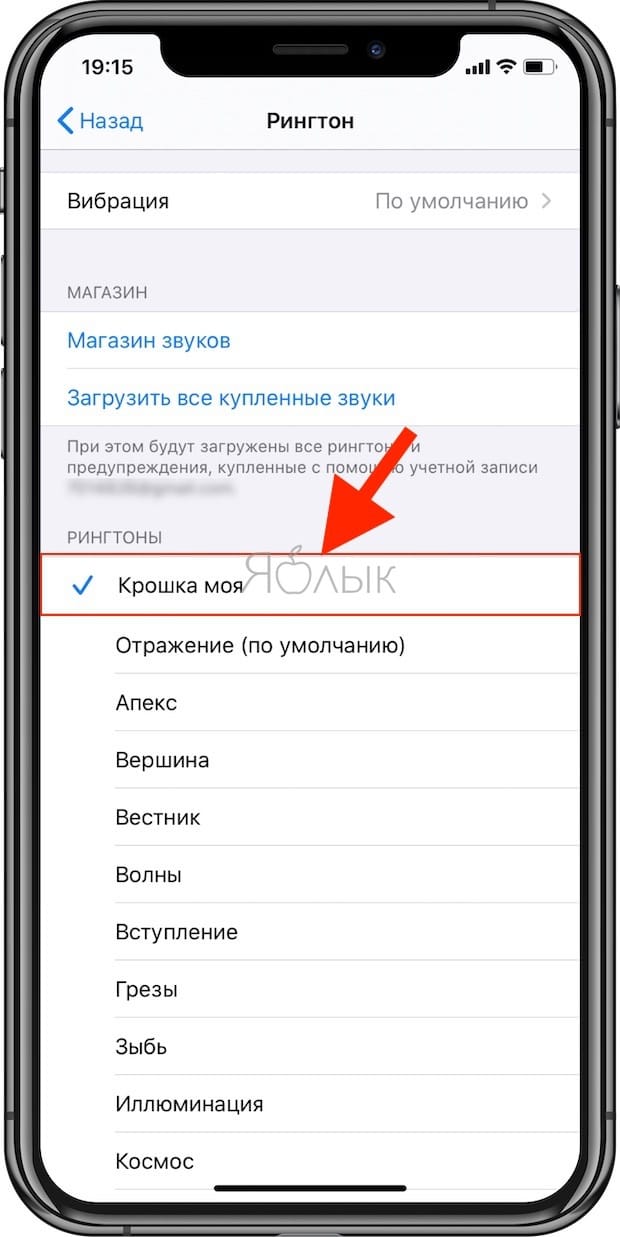
Далее перейдите в ваш iPhone в раздел «Музыка» через iTunes. Перетащите композицию на устройство iPhone в боковом меню iTunes.
Произойдет мгновенная синхронизация, и композиция отправится на устройство.
Перенести песню на iPhone при помощи стороннего софта
Если по каким-то причинам использование iTunes невозможно на компьютере, можно использовать сторонний софт с похожей функциональностью. Есть несколько программ, которые позволяют отправлять файлы на iPhone при подключении его к компьютеру. Например, одной из таких программ является Waltr 2. Рассмотрим на ее примере, какие необходимо выполнить действия.
Скачайте с официального сайта разработчиков программу Waltr 2.
Обратите внимание: В течение 24 часов ею можно пользоваться бесплатно, после чего потребуется приобрести приложение, если вы захотите продолжать им пользоваться.
Запустив программу, просмотрите различные вступительные видео, в которых объясняется, как работать с приложением. После этого программа запустится. Подключите смартфон к компьютеру через провод, после чего произойдет синхронизация приложения Waltr 2 с iPhone.
После этого программа запустится. Подключите смартфон к компьютеру через провод, после чего произойдет синхронизация приложения Waltr 2 с iPhone.
Достаточно будет перенести файл рингтона m4r на окно приложения, чтобы он направился на iPhone.
Как поставить песню на звонок iPhone
Отправив необходимый рингтон на iPhone любым из описанных выше способов, остается только его установить на самом устройстве в качестве мелодии звонка. Это делается в настройках устройства. Зайдите в них.
Далее перейдите в раздел «Звуки».
Прокрутите до пункта «Рингтон» и зайдите в него.
В верхней части открывшегося окна будут отображаться отправленные вами на устройство m4r композиции. Выберите нужную, и она будет установлена в качестве мелодии звонка.
Обратите внимание: Похожим образом в разделе «Звук сообщений» на iPhone можно установить созданный рингтон на SMS.
Загрузка…Как в Sony Xperia поставить музыку на звонок, контакт, SMS
Одним из первых дел в плане настройки своего новенького смартфона пользователь ищет как в Sony Xperia поставить свою музыку на звонок или отдельную мелодию на определенного абонента, для того чтобы радоваться при каждом входящем вызове. На самом деле это совсем не сложно, но как показывает практика, новички все же ищут такую информацию, посему мы решили составить подробную инструкцию с пошаговым объяснением и скриншотами.
На самом деле это совсем не сложно, но как показывает практика, новички все же ищут такую информацию, посему мы решили составить подробную инструкцию с пошаговым объяснением и скриншотами.
Существует несколько вариантов установки собственной мелодии на звонок. Первый – с помощью плеера Walkman. Для этого запустите сам плеер, перейдите к библиотеке музыки и в списке дорожек найдите необходимую мелодию и после этого нажмите на небольшой иконке в виде треугольника, после чего в появившемся меню выберите “Установить как сигнал вызова”.
Следующий вариант – это через меню настроек, который является простым и наверняка при первом же включении смартфона пользователь лезет в меню опция для того чтобы настроить свой аппарат. Прежде чем приступить я вам настоятельно рекомендую загрузить ES Проводник – это позволит убить сразу двух зайцев: обзавестись удобным файловым менеджером и максимально удобно искать нужные мелодии. И так, для того чтобы установить мелодии звонка и SMS вам нужно перейти “Настройки – Звуки” и выбрать “Мелодия звонка” (музыка на звонок) или “Звук уведомления” (музыка на СМС). Тапнув по одному из пунктов перед вами откроется окно, в котором будет предложено выбрать что использовать для поиска где нам нужно выбрать ранее установленный ES Проводник, после чего будет доступно окно подобие списка файлов, где вы можете выбрать папку расположения вашей мелодии. Например, я для мелодий вызова и сообщений создаю отдельную папку в корне SD-карты, что очень удобно и быстро перехожу к ней для выбора нужной мне музыки.
Кстати, мелодию для SMS можно поставить и через меню “Сообщений”. Для этого находясь в месенджере нажмите кнопку опций и выберите “Параметры – Сигнал уведомления”.
Как установить свою мелодию на отдельный контакт
Чтобы выделить определенный контакт, для того чтобы сразу по звуку понять кто вам звонит, вы можете задать для него уникальной мелодию вызова. Чтобы это сделать перейдите к списку контактов, она же “Телефонная книга” и найдите нужный контакт и тапните по нему, после чего нажмите кнопку опций и выберите пункт “Установить сигнал вызова”. Далее все как было описано выше: выбираем ES Проводник, находим мелодию и “вуаля!”.
Вконтакте
Google+
Одноклассники
Как сделать свой рингтон (музыку) на звонок iPhone 11/X(s/r)/8/7/6 и установить его
Давайте сейчас я вас научу делать свой рингтон (музыку) на звонок iPhone. Т.е. по итогу вы сможете поставить свою музыку на вызов всех или выбранного контакта.
Создавать мелодию будем из существующего трека .mp3 и используем в процессе iTunes, а так же посмотрим на сторонние приложения.
Данная статья подходит для всех моделей iPhone 11/Xs(r)/X/8/7/6 и Plus на iOS 13. На более старых версиях могут отличаться или отсутствовать указанные в статье пункты меню и аппаратная поддержка.
СодержаниеПоказать
Создаем рингтон на вызов iPhone
Для создания своих рингтонов наличие Apple ID не обязательно. Даже если вы только купили гаджет и не успели создать ID, то можете скачивать музыку и рингтоны.
Если вы хотите сделать свой рингтон на Айфон, то необходимо скачать и инсталлировать на компьютер программу iTunes. Перед началом процесса создания рингтона, следует убедиться, что в Айтюнс стоит галочка рядом со строкой «Обрабатывать музыку и видео вручную».
Выполняем следующую инструкцию:
- Переходим в iTunes, выбираем музыкальную композицию для создания рингтона.
- Нажимаем правой кнопкой мыши на выбранную композицию, выбираем «Сведения», затем в верхней части указываем «Параметры». Должно отобразится окно, как ниже на скриншоте, где для будущего рингтона определяем временный отрезок. Устанавливаем для этого галочки «Старт», «Стоп», выставляем время (не более 40 секунд). Затем нажимаем «ОК».
- Снова нажимаем на музыкальной трек правой кнопкой, выбираем опцию «Конвертировать в формат AAC».
- После конвертации будет создан наш рингтон. На него нажимаем правой кнопкой мыши, выбираем «Показать в Finder или Windows Explorer». Будет открыто окно, где располагается рингтон в расширении m4a. Теперь меняем расширение m4a на m4r. Делается это путем переименования файла.
- Файл m4r уже является рингтоном. На рабочем столе создаем папку «Рингтоны для iPhone», переносим туда созданный рингтон.
- Теперь снова заходим в iTunes, удаляем созданный 40-секундный aac файл. Еще нужно убрать в треке галочки начало и конец, чтобы он не играл только 40 секунд. Если на Mac acc файл не удалить, то в «Звуки» рингтоны не добавляются.
- Переходим в папку «Рингтоны для iPhone», нажимаем на созданный трек два раза или перетаскиваем его просто в iTunes.
Увеличить
Увеличить
Ставим рингтон на звонок Айфона
Чтобы проверить, что m4r рингтон в Айтюнс успешно добавился, выполняем следующее:
- В верхней части приложения, где стоял раздел «Музыка», нажимаем и выбираем «Звуки».
- Если раздел «Звуки» отсутствует, то в данном контекстном меню внизу выбираем «Править меню», галочкой отмечаем «Звуки», нажимаем «Готово».
Разработчики в iTunes 12.7+ кнопку «Править меню» убрали. Поэтому раздел «Звуки» некоторые пользователи включить не могут. Теперь рингтон в iTunes добавляется путем перетягивания музыкального трека в m4r формате.
Статьи в тему:
Как слушать музыку на iPhone без интернета
Как скачать видео из ВКонтакте на iPhone
Перейдя в раздел «Звуки», мы должны видеть наш 40-секундный файл. Если он там есть, то рингтон в Айтюнс добавлен успешно.
Если в «Звуках» рингтон в m4r формате никак не отображается, возможно, что проблема заключается в исходном музыкальном mp3 треке. В этой ситуации следует попробовать использовать иные mp3 файлы. Еще можно сделать рингтон не в Айтюнс, а с помощью иных сервисов по редактированию музыкальных файлов:
- Сервис Audiko.
- Приложение iRinger.
- Онлайн сервис Ringer.org.
Если в разделе «Звуки» в iTunes рингтоны появились, то устанавливаем их на Айфон:
- Берем кабель USB. С его помощью Айфон подключаем к компьютеру. В верхней части приложения Айтюнс нажимаем на отобразившийся значок iPhone.
- Под самим Айфоном в левой боковой панели нажимаем на раздел «Звуки».
- Возле «Синхронизировать звуки» ставим галочку.
- Выбираем «Выборочные звуки» или «Все звуки».
- В нижней части Айтюнс нажимаем на «Синхронизировать» или «Применить».
Увеличить
Ожидаем завершение всех этапов синхронизации. Айтюнс запишет в Айфон выбранный рингтон. Затем необходимо взять гаджет, перейти в «Настройки», выбрать «Звуки» и «Рингтон». Там самым первым в списке будет отображен созданный рингтон.
Теперь вы знаете, как в Айтюнс сделать рингтон. Данный метод считается стандартным, его можно применять на всех моделях iPhone.
Как установить свою мелодию звонка или будильника на iPhone и iPad
Темп нашей жизни постоянно ускоряется. В связи с этим довольно многих устраивают стандартные настройки смартфона — обои, мелодия, тема оформления, шрифт. Но что, если ты пользуешься iPhone уже лет 5-7, и стандартные мелодии звонка уже порядком поднадоели? Можно добавить и свои, правда для этого потребуется немного терпения.Строго говоря, есть два способа загрузки своих вариантов мелодий вызова в iPhone и iPad. Я разделю их на две статьи, чтобы было проще усвоить и повторить инструкцию. Чтобы не пропустить вторую часть, подпишись.
К слову, те же самые треки можно будет использовать по всей системе — например, в качестве мелодии будильника или звука входящих сообщений. И наконец — инструкция применима в равной степени для iPhone, iPad и iPod Touch.
1 — Конвертация
iOS-устройства воспринимают как мелодии звонка только файлы в формате m4r (ringtone mp4). Получается, нам нужно скачать mp3-трек, обрезать его по необходимости, и конвертировать в m4r. К слову, существуют сайты, предоставляющие для загрузки сразу файлы в m4r. Но я расскажу и про конвертацию, так как скорее всего она понадобится в большинстве случаев.
Для пользователей Mac: в статье про QuickTime Player я рассказывал, как много всего умеет этот стандартный плеер. Да, он умеет и конвертировать музыку. Но сначала её нужно обрезать. Открываем mp3-файл в QuickTime, жмем cmd T, выбираем нужный отрезок (не более 40 секунд) и нажимаем «Обрезать». Теперь проходим в «Файл» → «Экспортировать как» → «Только аудио» → и сохраняем результат на рабочий стол. У нас получился обрезанный трек формата m4a (audio mp4). Теперь просто переименовываем его в m4r, безжалостно подтверждаем смену расширения — и наш рингтон готов.
Для пользователей Windows: можно воспользоваться любой утилитой для обрезки и конвертации аудио. Если на примете нет ничего подходящего, существуют веб-сервисы для таких задач. Например, сервис https://audiotrimmer.com/ru/довольно просто обрежет музыку и сохранит её сразу в m4r, а https://convertio.co/ru/audio-converter/позволяет конвертировать трек в m4r, если обрезка не требуется.
2 — Отправка на iPhone
Рассмотрим только официальное ПО от Apple. На Windows и macOS Mojave или старше это iTunes, а на macOS Catalina и новее — Finder.
Сделать нужно следующее:
- Откройте iTunes/Finder;
- Подключите свой девайс к компьютеру с помощью кабеля и дождитесь, пока он определится и появится в боковом меню;
- Выберите свой iPhone или iPad, нажав на него;
- Перетяните файл рингтона в окошко iTunes;
- Не отключая девайс, проверьте список рингтонов в его «Настройках»; если мелодия не появилась — нажмите «Синхронизировать» в окне iTunes.
Готово! Если что-то пошло не так — спрашивайте в комментариях, я попробую подсказать. К сожалению, у меня в доме нет Windows-ноутбука, поэтому я не могу проверить весь этот процесс из-под Windows лично. На Mac всё проверено и точно работает.
3 — Рингтоны от автора
Ну и напоследок поделюсь своими любимыми рингтонами. Они уже конвертированы в m4r — осталось только добавить себе в девайс 👍
Как получить музыку для вашего бизнеса
По оценкам, средний потребитель проведет 43 дня своей жизни в ожидании — от конференц-звонков до телефонных линий поддержки клиентов. Более 80 процентов людей откладываются каждый раз, когда они обращаются в компанию. И тишина болезненна: если звонящий слушает мертвый воздух, он с гораздо большей вероятностью положит трубку.
Ожидание — или удержание клиентов — не идеально, но часто неизбежно.Поэтому вместо того, чтобы заставлять клиентов молчать, лучше настроить запись, чтобы максимально использовать время ожидания.
Наряду с предоставлением вызывающему абоненту чего-либо для прослушивания, удержания музыки и обмена сообщениями можно:
- Повысьте удержание клиентов на звонке
- Создайте возможность продаж, продвигая дополнительные услуги и предложения
- Произведите хорошее первое впечатление и продемонстрируйте уникальный характер своего бизнеса
- Освободите время агентов, предложив основную информацию, например часы работы, в записи.
Где найти музыкальный центр
Вы знаете, что вам нужно что-то для вызывающих абонентов, находящихся на удержании, но как получить музыку на удержании? Сегодня вы можете использовать несколько онлайн-источников, которые упрощают просмотр, лицензирование и загрузку аудиофайлов для удержания музыки.Вот несколько:
- Spectrio | Слушайте полностью лицензированные образцы музыки, а также образцы голоса, чтобы получить дружеское и профессиональное сообщение при ожидании.
- Melody Loop | Вся музыка на Melody Loop может быть лицензирована для использования в режиме ожидания, но у них есть набор мелодий, идеально подходящий для этого случая.
- Mood Media | Ищете простой способ добавить собственные голосовые сообщения к музыке для удержания? Посетите Mood Media, чтобы найти сочетание музыки и обмена сообщениями.
Если в вашей команде есть музыкальные таланты, они могут даже захотеть написать и записать индивидуальную песню для вашего бизнеса, например, Алекс Корнелл из UberConference.Возможно, вы не знаете Алекса Корнелла по имени, но если вы участвовали в конференц-звонке в последние год или два, скорее всего, вы слушали его песню. Создание собственного сообщения об удержании гарантирует, что оно будет уникальным и на 100% вашим.
Лицензирование
При получении музыки для хранения вам также необходимо знать законы об авторских правах. Приобретение музыкального компакт-диска или файла песни в формате mp3 для стандартного прослушивания не дает вам права использовать его в качестве музыки на удержании. ASCAP является одним из регулирующих органов этих типов лицензий, и более подробную информацию можно найти на их веб-сайте здесь.
Типы файлов
Обязательно проверьте свою телефонную систему на предмет требований к файлам. Наиболее распространенный формат файлов — WAV. Если вам нужно преобразовать аудиофайл, вы можете использовать такие сервисы, как G711 или Audacity.
Подробнее: 5 способов заставить клиентов полюбить ваше меню IVR
Как выбрать лучшую удерживающую музыку для вашего бизнеса
Для прослушивания музыки в телефоне лучше всего подходит простой вариант. Во многом это связано с тем, что традиционные телефонные системы не поддерживают широкий диапазон звука, который люди привыкли слышать при прослушивании музыки.Говоря менее техническим языком, простые инструментальные мелодии с меньшей вероятностью будут раздражать или оскорблять слушателей, как, скажем, поп-песня. Но все это может зависеть от вашего бизнеса и вашего уникального бренда.
Одним из ярких примеров является Opus No. 1, который, согласно подкасту This American Life (номер 516), находится на «65 миллионах телефонных аппаратов Cisco по всему миру в качестве музыкального сопровождения по умолчанию». Собственно говоря, я сегодня просто ждал и услышал именно эту песню!
Вы также можете сезонно подумать о выборе песни.В преддверии праздников почему бы не включить праздничную (но утонченную) мелодию, например «Рождество у огня» Джеффа Харви? Что бы вы ни выбрали, в первую очередь подумайте о своих абонентах и о том, что они хотели бы услышать.
Как настроить музыку удержания
Процесс настройки удерживаемой музыки будет зависеть от вашей телефонной системы. После того, как вы выбрали песню, обязательно проверьте требования к формату файлов вашей телефонной системы.
В CallTrackingMetrics вы можете полностью настроить музыку или сообщение, которое воспроизводится, когда вызывающий абонент удерживается.Чтобы прослушать или изменить музыку в режиме ожидания, просто зайдите в настройки своей учетной записи. Перейдите в раздел «Настройки удержания», где вы можете загрузить или записать сообщение об удержании, установить максимальное время удержания и настроить параметры обратного звонка. Принимаемые форматы файлов включают MP3, WAV, AIFF, GSM и μ-law.
С помощью CallTrackingMetrics вы также можете настроить меню IVR (интерактивный голосовой ответ). Эти меню позволяют автоматизировать взаимодействие с вызывающими абонентами перед их соединением с агентом. Пока вы это делаете, вы можете установить определенную музыку для ожидания или обмен сообщениями в зависимости от нажатия клавиш вызывающего абонента, чтобы повысить уровень вашей стратегии удержания музыки.
Получите максимум от времени, проведенного в режиме ожидания
Несомненно, в ваши системы обработки вызовов должна быть включена музыка для удержания музыки или обмен сообщениями. Всего несколько щелчков мышью могут снизить частоту зависания и сделать клиентов более счастливыми! Теперь, когда вы знаете, как найти, лицензировать и настроить музыку для удержания, самое сложное — просто выбрать любимую песню.
Как я могу поставить свою песню на радио?
Вы считаете, что ваша песня должна звучать по радио.Это не кажется слишком сложной задачей. Чтобы ваша песня играла на радио, вы или ваша компания по продвижению радио обращаетесь к директорам программ / музыкальным директорам на радиостанциях.
Затем вам нужно будет продвигать им свою песню, используя комбинацию пресс-релизов или отдельных листов, телефонных звонков и факсов. Станции, которым интересна песня, будут ее проигрывать. Хотя это звучит легко, на самом деле это намного сложнее.
Продвижение радио
Радио продвижение чего угодно но просто.Прослушивание вашей песни по радио — это невероятно соревновательное занятие.
Когда дело доходит до крупных коммерческих радиостанций на основных радиорынках, попасть в плейлист для музыкантов за пределами системы крупных лейблов может быть совершенно невозможно. Это не значит, что некоторые радиопередачи недосягаемы, если у вас нет большого бюджета, а за вашей песней стоят большие движущие силы и трясущиеся люди.
Это означает, что вы должны понимать кое-что о мире вещания, если когда-нибудь надеетесь повернуть циферблат и услышать свою песню, исходящую из динамиков.
Некоммерческое радио
Есть два вида радио: некоммерческое радио (non-comm) и коммерческое радио. Некоммерческое (некоммерческое) радио включает радио колледжей, а общественные радиостанции (включая станции NPR) и коммерческое радио — все остальное (станции с рекламой).
Некоммерческое радио — наиболее вероятная отправная точка для начинающего независимого артиста. Радио колледжа очень дружелюбно к таким артистам, как и общественные радиостанции.
Вы не должны чувствовать, что прослушивание (ваша музыка, играемая в эфире) на таком радио — это как-то «меньше», чем на коммерческой станции. Некоторые некоммерческие станции пользуются огромной популярностью, и, кроме того, успех на некоммерческой арене может привлечь внимание коммерческих радиостанций.
Коммерческое радио
После некоммерческого общения независимые артисты часто обращаются к небольшим коммерческим радиостанциям. Таким образом, воспроизведение песен по радио похоже на складывание блоков.Вы разрабатываете основу для спектаклей на некоммерческих радиостанциях, которые вы используете для создания небольших коммерческих станций, что, мы надеемся, приведет к появлению эфирного времени на средних станциях.
Однако важно отметить, что процесс продвижения по карьерной лестнице — это нечто большее, чем просто получение прослушиваний на небольших станциях. Радиостанции хотят видеть, как ваша музыкальная карьера продвигается вместе с вашими выступлениями на радио.
Если вы не гастролируете, собираете больше прессы и продаете все больше музыки, более крупные станции не захотят играть вашу песню.Крупные радиостанции судят о ваших песнях по их способности повышать свой рейтинг, проигрывая вашу музыку, а не по качеству самой песни.
Имейте в виду, что радиостанции — это бизнес, пытающийся заработать деньги. Если вы не демонстрируете потенциал увеличения дохода радиостанции, ваша музыка не будет выбрана.
Ваши песни могут быть восхитительными для ваших поклонников, но в более широком масштабе они могут не приносить доход, если вы не бронируете концерты, не активны в социальных сетях и не прилагаете усилий для максимального продвижения себя.
Радиокампания
Вы должны начать как минимум за четыре недели до даты добавления (также известной как «добавляет», дата, когда станция может добавить вашу музыку в свой плейлист), чтобы запустить достойную кампанию, и несколько дополнительных недель могут быть в порядке, если вы новичок в игре.
В начале вашей кампании по продвижению на радио вы разошлите промо-компакт-диски всем программным директорам радиостанций, на которые вы ориентируетесь. После этого вы потратите около недели на подтверждение того, что ваши посылки были получены, на получение первоначальной обратной связи и повторную отправку любых промо-акций, которые не дошли до предполагаемого получателя.
Следующие несколько недель будут потрачены на сбор отзывов о сингле, пытаясь получить обязательства от станций. Все это время вы будете сообщать программному директору новости о музыкантах, имеющих отношение к этому рынку, — выступлениях, продажах и так далее.
На этом этапе вы также можете разместить рекламу в отраслевых радиопубликациях, объявляя о сингле и о том, что вы собираетесь добавить его, особенно если вы собираетесь играть на более крупных рынках. В течение последней недели кампании вы сделаете последний рывок для добавления, а затем дождетесь результатов.
Это краткое изложение процесса, но это вкратце — и это тот же самый процесс, который используется для продвижения некоммерческого радио на ведущие ведущие станции на большом рынке.
Итог
Лучший способ вывести свою песню на радио — это обратиться к радиостанциям, которые подходят для той стадии, на которой находится ваша карьера. Если вы только начинаете заниматься радио, сосредоточьтесь на некоммерческих связях и начните с этого момента.
Некоторых артистов, возможно, никогда не сыграют нигде, кроме радио колледжа, и они все равно преуспеют в своей музыкальной карьере.Создайте реалистичную, легко управляемую радиокампанию, и вы начнете видеть успех в эфире.
Как установить любую песню в качестве пользовательского рингтона для iPhone
Рингтоны— это один из самых простых способов персонализировать ваш iPhone: с небольшой помощью любой может превратить свою песню в iTunes в рингтон для своего iPhone. (Чувствуете себя творчески? Вот как создать свой собственный рингтон для вашего iPhone.)
Помимо развлечения, рингтоны служат полезной цели: если у вас нет Apple Watch, они — лучший способ сообщить вам, кто звонит, не вынимая телефон из кармана.Просто назначьте определенные песни своим избранным контактам, и вы сразу узнаете, когда они позвонят.
Процесс установки песни в качестве мелодии звонка не требует особых технических навыков, но он стал немного сложнее с запуском iTunes 12.7 в сентябре 2017 года, когда Apple незаметно удалила раздел мелодий (а также приложения iOS) из программа.
В этом руководстве мы объясняем, как превратить песню из музыкальной библиотеки iTunes в настраиваемую мелодию звонка и загрузить ее на свой iPhone с помощью iTunes 12.7 или новее — это все еще можно сделать, только чуть менее интуитивно понятно. У нас также есть наши старые и откровенно более простые советы о том, как это сделать в предыдущих версиях iTunes для тех, кто все еще использует это программное обеспечение. (На видео выше показан более старый процесс.)
Выбрать и отредактировать песню
Первое, что нам нужно сделать, это выбрать песню в iTunes для использования в качестве мелодии звонка. Мы собираемся использовать только часть песни, поэтому щелкните ее правой кнопкой мыши, выберите «Информация о песне» (или «Получить информацию»), затем щелкните вкладку «Параметры».
Поставьте отметку рядом с полями Start и Stop и введите время, чтобы определить раздел, который вы хотите использовать в качестве мелодии звонка. Это включает в себя метод проб и ошибок, чтобы найти лучшие временные метки: не забудьте поставить песню на повтор при тестировании, чтобы вы могли услышать, как плавно она возвращается к началу, как это будет, когда кто-то звонит.
Теперь выделите песню, перейдите к «Файл» в верхней части экрана и выберите «Преобразовать»> «Создать версию AAC» (в более старых версиях iTunes выполнялся процесс «Файл»> «Создать новую версию»> «Создать версию AAC»).iTunes продублирует трек, но если вы присмотритесь, вы увидите, что новая версия длится всего 10 секунд (или что-то еще). Это тот, который мы будем использовать для нашей мелодии звонка.
Не забудьте сейчас вернуться к исходной дорожке и снять галочки с опций Start и Stop, чтобы в будущем она воспроизводилась нормально.
Изменить тип файла
Выделите короткую версию песни, затем щелкните правой кнопкой мыши и выберите «Показать в Finder». Вы увидите две версии песни.
Дубликат может иметь 1 в конце имени, чтобы отличить его; что еще более важно, размер его файла будет меньше, и это будет файл с расширением.m4a файл. Мы также обнаружили, что дублированный файл часто теряет обложку, связанную с другими файлами в альбоме. По сути, вы ищете странного человека в папке с альбомом.
Чтобы использовать его в качестве мелодии звонка, нам нужно преобразовать тип файла. Щелкните имя один раз, чтобы выделить его, затем еще раз, чтобы отредактировать имя, чтобы мы могли изменить последние три буквы с .m4a на .m4r.
Finder спросит вас, уверены ли вы, что хотите использовать новый тип файла. Выберите «Использовать».m4r ‘во всплывающем окне для подтверждения. Пока оставьте окно Finder открытым, мы скоро им воспользуемся.
Удалить более короткую дорожку
Вернитесь в iTunes и удалите короткую версию трека, не забывая тщательно проверять длину перед тем, как сделать это. Щелкните правой кнопкой мыши и выберите «Удалить» или «Удалить из библиотеки», затем (при появлении запроса) подтвердите «Удалить песню».
Однако очень важно, чтобы вы удаляли файл только из библиотеки iTunes, а не с жесткого диска Mac — поэтому, когда вы увидите сообщение с вопросом, хотите ли вы переместить файл в корзину, выберите «Сохранить файл».
Скопируйте рингтон на свой iPhone (iTunes 12.7 и новее)
Чтобы получить файл с рингтоном из папки Finder на свой iPhone, вам необходимо использовать iTunes. Подключите свой iPhone к Mac, затем щелкните значок устройства в левом меню.
Вы увидите маленький значок колокольчика с надписью «Звуки» — он шестой вниз, под «Музыка», «Фильмы», «Телепрограммы», «Книги и аудиокниги». Щелкните здесь, чтобы открыть папку «Звуки» на вашем iPhone.
Теперь вам просто нужно перетащить файл рингтона из окна Finder на этот экран.Как только копирование закончится, извлеките свой iPhone.
Как найти старые мелодии звонка (iTunes 12.7 и новее)
Если вы делали собственные рингтоны в старые времена, до обновления до iTunes 12.7, вам, вероятно, интересно, куда они делись, поскольку раздел «Мелодии» в iTunes исчез. Но не волнуйтесь: они не были удалены.
Лучше всего выполнить поиск Spotlight по запросу «тоны», который поможет вам найти нужную папку. Но если это приводит к слишком большому количеству результатов для удобства, попробуйте изучить аналогичный путь Finder к этому (названия некоторых папок могут немного отличаться в зависимости от версии программного обеспечения):
[имя пользователя]> Музыка> iTunes> iTunes Music> Мелодии
Вы увидите созданные вами рингтоны в целости и сохранности.Теперь вам просто нужно перетащить их в раздел «Тоны» вашего iPhone в iTunes, как описано выше.
Если вы хотите узнать, как установить этот сигнал для звонков, текстовых сообщений или определенных контактов, перейдите на несколько разделов вниз; Далее мы покажем, как установить рингтоны с помощью более ранних версий iTunes.
Импортировать трек в iTunes в качестве мелодии звонка (более старые версии iTunes)
Давайте вернемся и повторим процесс передачи рингтона с вашего Mac на ваш iPhone, но на этот раз мы предположим, что вы используете версию iTunes до 12.7.
После удаления дорожки (не забудьте выбрать «Сохранить файл») вернитесь в окно Finder и дважды щелкните более короткий файл. Скорее всего, он исчезнет из коробки. Он может начать играть в фоновом режиме, если у вас больше ничего не играет.
Не волнуйтесь, на самом деле он не исчез.
Вернитесь в iTunes, перейдите в раскрывающееся меню в верхнем левом углу, в котором есть музыка, фильмы, телешоу и т. Д., И выберите «Мелодии». (В старых версиях iTunes перейдите к ряду значков в верхнем левом углу и нажмите на три точки.Это вызывает больше опций, одна из которых — Тоны. Щелкните здесь.) Вы увидите, что короткая версия песни теперь является мелодией звонка.
Синхронизируйте рингтон с iPhone (старые версии iTunes)
Подключите iPhone к iTunes и щелкните маленький значок телефона справа от раскрывающегося меню «Музыка / Фильмы / Мелодии» (или справа от трех точек в старых версиях iTunes). Откроется панель iTunes для вашего телефона, на которой вы должны выбрать «Мелодии» в левом столбце.
Оказавшись внутри, нажмите «Синхронизировать тоны»> «Выбранные тоны», а затем — трек, который вы создали. Наконец, перейдите в правый нижний угол и нажмите Применить.
Установить новую мелодию звонка (все версии)
Независимо от версии iTunes, которую вы используете, теперь у вас должен быть iPhone с одной или несколькими новыми настраиваемыми мелодиями звонка. Все, что вам нужно сделать сейчас, это зайти в «Настройки» на вашем iPhone, затем «Звуки и тактильные ощущения» (или просто «Звуки» в более старых версиях iOS).
Вы увидите список событий — входящий вызов (рингтон), новый текст (текстовый тон) и т. Д. — и звук, связанный с каждым из них.Например, чтобы изменить оповещение голосовой почты, нажмите «Новая голосовая почта».
Теперь вы можете увидеть диапазон тонов на выбор; только что добавленные пользовательские тона, вероятно, будут вверху списка и отделены более темной линией. Коснитесь одного, и звук будет воспроизводиться.
Если вас устраивает, нажмите «Звуки и тактильные ощущения» в верхнем левом углу, чтобы вернуться, и будет выбран новый тон (нет «Готово» или другого подтверждения). Если нет, коснитесь другого и посмотрите, нравится ли оно вам.
Установить разные мелодии для разных людей
Легко (и удобно) назначать разные рингтоны разным людям.
На вашем iPhone перейдите в приложение «Контакты», найдите и выберите человека, затем нажмите «Изменить» в правом верхнем углу. Одна из опций, которые будут вызваны на этом этапе, — это Мелодия звонка, для которой, скорее всего, в данный момент будет установлено значение По умолчанию.
Нажмите на это, и появится полное меню, в котором вы сможете выбрать любую мелодию звонка, которую вы сочтете подходящей.
Теперь, когда этот человек звонит, вы будете знать, что это они.
Как добавить музыку в TikTok — включая вашу собственную музыку
TikTok — одна из лучших платформ для поиска музыки, доступных сегодня.Вот как добавить музыку в TikTok и заявить о себе на платформе.
Когда TikTok только начинал, он позволял пользователям загружать любой звук или музыку из своего приложения. Однако TikTok прекратил поддержку этой функции из-за проблем с авторскими правами. Если вы хотите добавить звуки в TikTok, вы можете использовать встроенный каталог или добавить свою музыку в видео с помощью стороннего приложения.
Как добавить музыку к видео в TikTok
1. Запишите видео в TikTok, как обычно.
2. Когда у вас будет нужный материал, в нижнем левом углу видео нажмите «Звуки».’
3. Выберите песню из списка доступных песен.
TikTok недавно подписал соглашения с несколькими крупными лейблами о размещении здесь песен. Не видите песню, которую хотите добавить в свой TikTok? Нажмите «еще» в начале, чтобы увидеть полное музыкальное меню.
Вы можете щелкнуть и перетащить звуковую волну в нижней части приложения, чтобы выбрать клип, который хотите воспроизвести. Когда закончите, нажмите на галочку, чтобы выбрать нужный фрагмент песни.
Как добавить свою музыку в TikTok
Хотите добавить в TikTok звуки, которых нет в каталоге приложения, включая вашу собственную музыку? Вы можете сделать это с помощью стороннего инструмента.Просто убедитесь, что звук, который вы используете, разрешен для использования или принадлежит вам (т. Е. Вы его создали). TikTok борется с нарушениями авторских прав и может заблокировать вашу учетную запись, если вы загружаете музыку, защищенную авторским правом.
Для начала загрузите приложение InShot Video Editor для iOS или Android. Откройте приложение и выберите «Создать», а затем «Видео». Создайте видео, а затем отключите исходный звук видео в InShot. Затем нажмите кнопку «Музыка» в редакторе InShot. Затем нажмите кнопку «Дорожки», чтобы загрузить звук со своего телефона.Если вы довольны музыкой, вы можете нажать кнопку экспорта и выбрать TikTok, чтобы загрузить ее в TikTok.
Вы художник? Вот как добавить музыку в каталог TikTok
Вы артист, который хочет добавить свои мелодии в TikTok, чтобы пользователи могли им наслаждаться? Вам доступны несколько вариантов. Благодаря сделкам с цифровым распространением CDBaby, Tunecore и UnitedMasters ваша музыка будет размещена на платформе. Другие дистрибьюторы также вмешиваются, чтобы упростить распространение TikTok.
Сделка TikTok с UnitedMasters позволяет артистам распространять музыку напрямую на TikTok, минуя традиционные лейблы звукозаписи.United Masters получает 10% от доходов от распространяемой музыки и позволяет артистам сохранять права на свои произведения.
Воспроизведение музыки в прямом эфире Zoom / видеозвонке
Правильная музыка может помочь создать отличное впечатление от онлайн-мероприятия. Достижение правильного баланса между вашей фоновой музыкой и громкостью вашей инструкции имеет решающее значение для обеспечения того, чтобы вас слышали и понимали в звуковой дорожке.
Многие распространенные проблемы со звуком при вызовах Zoom возникают из-за того, что фоновая музыка улавливается тем же микрофоном, в который вы говорите.Вы можете настроить параметры масштабирования, чтобы этого не происходило.
Другие факторы также могут играть роль, и есть несколько вещей, описанных ниже, которые вы можете попробовать улучшить качество звука.
Если вы еще не подписались на Bookwhen, вы можете узнать больше о нашей системе онлайн-бронирования мероприятий (включая интеграцию Zoom) здесь или подписаться на бесплатную пробную версию здесь.
Настройки масштабирования
Лучший способ убедиться, что ваш микрофон не улавливает музыку, которую вы играете, — это выполнить настройки вызова Zoom.
Вам необходимо убедиться, что музыка, которой вы делитесь с вашими посетителями, по возможности идет через ваше устройство, а не через микрофон, через который вы говорите.
Шаг 1. Присоединитесь к телеконференции (возможно, лучше сделать это до прибытия участников, если это возможно).
Шаг 2. Щелкните по экрану Share.
(расположение кнопки Share screen может различаться в зависимости от способа доступа к Zoom).
Шаг 3. Перейдите на вкладку Advanced .
Шаг 4. Щелкните Только музыка или звук компьютера
Изменение этого параметра не приведет к отключению микрофона, но, помимо звука микрофона, вы также поделитесь любыми звуками (включая музыку), воспроизводимыми на вашем устройстве.
Настройки музыкального проигрывателя
После настройки параметров Zoom все, что вам нужно сделать, это начать воспроизведение музыки, которую вы хотите включить в свой класс. Это может быть через потоковую службу (Spotify, Apple Music и т. Д.) Или непосредственно с компакт-диска или файла, но он должен воспроизводиться через устройство, которое вы используете для вызова Zoom.
Вы можете регулировать громкость музыки из любого приложения, из которого вы ее проигрываете. Если вы не знакомы с настройками, вы всегда можете воспроизвести трек, представляя свое мероприятие, и проверить, слышат ли другие, прежде чем начать собственно мероприятие. Если он слишком громкий, уменьшите его в приложении (не в настройках громкости вашего устройства или на любой стереосистеме / динамике, к которой вы можете быть подключены) —
По окончании урока не забудьте остановить музыку через свой приложение для музыкального плеера — просто снятие наушников сработает для вас, но не для всех, кто разговаривает по телефону!
По букве закона вы должны иметь соответствующую лицензию, чтобы воспроизводить музыку в любой общественной среде, в сети или нет.Вы должны убедиться, что имеете право демонстрировать музыку, которую вы будете использовать, до вашего мероприятия (см. «Альтернативные методы обмена музыкой» ниже, чтобы узнать о методе, не требующем лицензии).
Наушники
Если вы поделились звуком вашего устройства с помощью настроек Zoom, как описано выше, вашему микрофону не нужно слышать музыку, чтобы ее могли слышать ваши посетители. Фактически, качество звука улучшится, если микрофон вообще не улавливает музыку.Если у вас есть возможность подключить наушники к компьютеру (в идеале без проводов через Bluetooth, хотя проводные наушники тоже подойдут, если вы можете их использовать), то вы можете слушать музыку, используя их, и убедитесь, что ваш микрофон должен только уловите звук своего голоса.
Другие советы по поиску и устранению неисправностей
Используйте внешний микрофон
Внешний микрофон предпочтительнее, если он у вас есть. Он должен быть расположен как можно ближе к вам, источнику звука.
Регулировка громкости микрофона
У вас также должна быть возможность включить микрофон в настройках вашего устройства — это означает, что вашему голосу придается более высокая громкость в звуковом миксе. Способ сделать это зависит от устройства, которое вы используете, но быстрый поиск в Google «как увеличить громкость микрофона на на вашем устройстве » должен помочь вам найти необходимое руководство.
Улучшение вашей среды
Убедитесь, что в пространстве, в котором вы выполняете запись, как можно меньше окружающего шума и нет эха.Больше всего отражаются пустые комнаты с твердыми поверхностями, поэтому стремитесь к комнате, которая не полностью пуста и содержит мягкие поверхности, такие как ковры и коврики.
Убедитесь, что у ваших посетителей отключен звук
Это особенно важно, если вы не используете наушники — любые звуки, издаваемые вашими участниками, могут быть уловлены микрофоном и воспроизведены для всех.
Альтернативные методы обмена музыкой
Еще один способ для ваших посетителей насладиться музыкой во время вашего мероприятия — поделиться своим собственным списком воспроизведения до мероприятия, а затем заставить всех одновременно начать воспроизведение.
Большинство сервисов потоковой передачи музыки предлагают функции совместного использования с различными способами доставки вашего плейлиста —
(Spotify)
Итак, все, что вам нужно сделать, это выбрать лучшие треки и направить своих посетителей в правильном направлении. Поле Bookwhen «Сообщение о подтверждении бронирования» — идеальное место для добавления ссылки, чтобы она была доступна для тех, кто бронирует билет.
Преимущества
Недостатки
Синхронизация, чтобы все находились в одной и той же точке песни, может быть затруднительной
Для этого требуется, чтобы каждый участник имел доступ к службе, для которой вы создаете плейлист.Большинство потоковых сервисов имеют бесплатные версии, спонсируемые рекламой, к которым посетители могут присоединиться, но эта реклама может нарушить синхронизацию некоторых посетителей с другими.
Может потребоваться создать один и тот же список воспроизведения на нескольких платформах, чтобы увеличить шансы, что все участники смогут получить к нему доступ.
Как загрузить музыку в Spotify, Apple Music и другие приложения в 2021 году
Последнее обновление: январь 2021 г.
Сообщение FTC: Deviant Noise Inc.может получать комиссию за товары и услуги, приобретенные по ссылкам на этой странице.
Многие новые артисты задаются вопросом, как получить музыку на Spotify, Apple Music, iTunes, Tidal, Amazon и на всех других основных музыкальных онлайн-платформах.
Итак, в этом посте мы собираемся объяснить , что такое распространение музыки в цифровую эпоху. и шаг за шагом проходят через выпуск новой песни / альбома в Интернете
Загружает ли Spotify музыку за вас?
Ответ — НЕТ — вам нужно работать с звукозаписывающим лейблом или «музыкальным дистрибьютором / агрегатором», чтобы добавлять музыку в Spotify, iTunes и Apple Music.
Вот как…
Получение музыки на сайтах потокового вещания
Самое первое, о чем вам, как независимым артистам, нужно беспокоиться, — это убедиться, что ваша музыка ДОСТАТОЧНА для того, чтобы быть в мире.
Убедитесь, что вы знаете, как петь, читать рэп или создавать огненные биты, прежде чем выкладывать это на всеобщее обозрение. А если вы играете на музыкальном инструменте, освойте, как играть на гитаре или как играть на пианино, прежде чем записывать музыку.
Если вы УВЕРЕНЫ, что ваша музыка достаточно хороша, чтобы ее могли оценить совершенно незнакомые люди, вам нужно донести ее до всех, кто ее слушает.
Но как?
Если вы не подписаны на лейбл, вы должны работать с агрегатором исполнителей или дистрибьютором , чтобы разместить вашу музыку на этих различных сервисах.
У вас есть несколько вариантов, но все они взимают базовую плату.
Щелкните здесь Получите всю свою музыку на потоковых платформах быстро и легко!
Лучшие музыкальные дистрибьюторские компании в сети:
Вот наш взгляд на лучший способ распространения вашей музыки во всех музыкальных магазинах и на потоковых платформах.
- TuneCore — наша рекомендуемая услуга №1!
- DistroKid — еще один солидный выбор!
- CDBaby — оригинальный независимый дистрибьютор / агрегатор
Есть еще пара, но 3 из них являются лучшими (TuneCore является «вершиной вершины!»)
По сути, вы платите комиссию, загружаете свою песню / альбом и вводите всю необходимую информацию (дату выпуска, исполнителей / характеристики, название, обложку и т. Д.).
Через пару недель вы можете получить доступ к своей музыке на всех различных потоковых платформах.
Все сайты работают одинаково и распространяются на одни и те же платформы, но чаще всего используются TuneCore и DistroKid.
В начало
Что выбрать: TuneCore против DistroKid против CDBaby
TuneCore — это , наш предпочтительный вариант , потому что он, несомненно, лучший в игре … и они участвовали в игре ДОЛГО.
У него лучшая структура выплат, множество дополнительных функций, плюс он очень эффективен и прост в использовании.
Один из крупнейших мировых исполнителей хип-хопа — Расс — использовал TuneCore, чтобы получить от 0 до более ШЕСТИ ЦИФР гонораров за музыку В МЕСЯЦ. Он сделал это, используя TuneCore для выпуска новой песни каждую неделю в течение многих лет.
Однако лучшая часть в TuneCore заключается в том, что вы получаете , сохраняя 100% своих гонораров , и никаких скрытых комиссий. С другими сервисами (такими как DistroKid) вы не всегда получаете полную выплату (подробнее об этом через секунду …).
Вот почему TuneCore — наш ВЫБОР №1 при размещении вашей музыки на Spotify, Apple Music и других местах:
- Вы сохраняете 100% гонорара!
- Аддоны, такие как администрирование публикации (сбор ваших гонораров за вас)
- Возможности синхронизации фильмов / телепрограмм и т. Д. Для ваших распространяемых песен (если вы добавляете Pub Admin.)
- Возможности для получения дополнительной рекламы / воздействия на вашу музыку (например, плейлист HotNewHipHop HeatSeekers или функция DJ Booth)
- Дополнительная услуга для управления вашими социальными сетями
- Служба поддержки клиентов свяжется с вами в течение дня или около того.
Угадайте, что? Мы стали партнерами TuneCore, чтобы предложить вам 20% скидку на первое распространение! Нажмите здесь, чтобы получить скидку!
DistroKid раньше был нашим выбором №1, потому что это был более дешевый вариант, но НЕ больше.
Мы узнали, что то, что он стоит меньше, не значит, что он лучше.
Вот почему…
DistroKid сотрудничает с компанией-посредником под названием Merlin, которая занимается сбором денег для художников. И, к сожалению, эти компании сначала берут процент от собранных денег, прежде чем передать его DistroKid для выплаты артистам и правообладателям.
Когда мы впервые узнали об этом, мы были очень разочарованы. Поэтому им пришлось переместиться вниз по списку.Вот почему мы продвигаем TuneCore в качестве нашего избранного партнера и выбора №1.
TuneCore ведет переговоры НЕПОСРЕДСТВЕННО с магазинами — без посредников. И они платят больше (100% из 100%) настоящим артистам и правообладателям.
То, что не означает , означает, что DistroKid — плохая платформа. И мы по-прежнему рекомендуем их, если у вас ограниченный бюджет или вы не слишком заботитесь о низких выплатах.
Благодаря безлимитному тарифному плану за одну низкую цену вы можете выпускать новую песню, сериал или альбом каждую неделю, если хотите.Вам просто нужна активная годовая подписка.
К счастью, это также безумно ДЕШЕВО для базовой подписки!
И нет, вам не обязательно оставаться подписанным, чтобы убедиться, что ваши предыдущие выпуски остаются на Spotify и других сайтах потокового вещания. Они будут работать, даже если вы не продлите подписку DistroKid.
Они предлагают множество дополнительных услуг, таких как помощь в социальных сетях, публикации и многое другое.
DistroKid также реализовал довольно интересную функцию, которую не используют другие дистрибьюторы.
Они могут помочь вам разместить вашу музыку в Instagram и Apple Music с синхронизированными текстами, которые прокручиваются вместе с вашей песней — в стиле караоке.
Новая функция называется «Синхронизированные тексты песен».
Мы по-прежнему считаем, что выбор TuneCore — лучший выбор для большинства артистов, за исключением тех, кто только начинает заниматься и имеет ограниченный бюджет.
Итог:
Если вы не хотите использовать TuneCore (наш лучший выбор), мы настоятельно рекомендуем DistroKid как лучшую альтернативу.
CDBaby — хороший выбор, но мы не думаем, что он так же хорош, как два других. Они также продают вашу музыку в своем интернет-магазине и сделают ваши физические компакт-диски (если вы их напечатали / создали сами) доступны во всех крупных музыкальных магазинах (которых даже больше не существует… так что… да…).
С TuneCore вы получите более высокие выплаты, душевное спокойствие и полное распространение вашей музыки на Spotify, Apple Music, Amazon и многое другое.
СПЕЦИАЛЬНОЕ ПРЕДЛОЖЕНИЕ: Нажмите здесь, чтобы получить скидку 7% на DistroKid сегодня!
Вернуться к началу
А как насчет «Spotify for Artists?»
Spotify также выпустила функцию под названием «Spotify for Artists», на которую вам обязательно стоит подписаться.Раньше он позволял вам легко загружать песни в Spotify и управлять своим профилем исполнителя.
К сожалению, недавно они объявили, что закрывают загрузочную часть службы. Однако вы все равно можете использовать его для управления своим профилем исполнителя.
И если вы используете TuneCore, они помогут вам автоматически заявить права на свой профиль, когда вы выпустите свой первый трек.
Возможность управлять своим присутствием на крупнейшей потоковой платформе в мире того стоит. Вы также получаете отличную аналитику и статистику об исполнении вашей музыки в Интернете, но я не думаю, что она интегрирована с приложением Spotify на вашем мобильном устройстве.
НО, не полагайтесь на него, чтобы получить свою музыку в потоковых сервисах.
Если вы загружаете музыку через «Spotify for Artists», она идет только на Spotify , а не попадает в iTunes, Amazon, Tidal, Deezer и т. Д. Если вы хотите, чтобы ваша музыка была повсюду (что ОБЯЗАТЕЛЬНО ДОЛЖНО быть) тогда вам нужно использовать компанию по распространению музыки, такую как TuneCore.
В начало
Как получить музыку на Spotify — шаг за шагом
Это довольно простой процесс:
- Зарегистрируйтесь в TuneCore (скидка 20%) или зарегистрируйтесь в DistroKid (скидка 7%)
- Выберите тип выпуска (сингл или альбом), который вы распространяете.
- Введите исполнителя и информацию о выпуске
- Загрузите музыкальный файл (ы), обложку и введите сведения о песне
- Выберите платформы, на которых вы хотите слушать музыку (выберите ВСЕ)
- Выберите дату выпуска
- Подтвердите всю информацию и завершите отправку
Вот и все! Ваша музыка будет готова для библиотеки Spotify и библиотек других сервисов.
В конечном итоге вам также потребуется ввести платежную информацию о том, как вы хотите получать выплаты за ваши продажи (цифровые загрузки iTunes и т. Д.).
В начало
Подготовка музыки
Первое, что вам нужно запомнить, это то, что ваша музыка должна быть СМЕШАННОЙ и МАСТЕРИРОВАННОЙ.
Когда вы закончите мастеринг, убедитесь, что звукооператор отправляет вам аудиофайлы, мастерированные для СТРИМИНГА (не для винила, компакт-дисков и т. Д.).
При загрузке локальных файлов с компьютера убедитесь, что они высокого качества (44.1 кГц, 16 бит) аудиофайлы WAV.
НЕ ИСПОЛЬЗУЙТЕ MP3! ИСПОЛЬЗУЙТЕ WAV-ФАЙЛЫ! MP3 — отстой.
И трижды проверьте информацию, которую вы вводите в DistroKid, TuneCore или CD Baby, прежде чем нажимать последнюю кнопку «отправить».
В начало
Как использовать TuneCore — пошаговое руководство
Процесс распространения музыки через TuneCore СУПЕР ПРОСТО.
Шаг 1. Создайте бесплатную учетную запись
Прежде всего, вы должны создать бесплатную учетную запись, указав свою основную информацию (имя, адрес электронной почты и т. Д.).
После регистрации вам нужно будет подтвердить свою учетную запись.
Они пришлют вам письмо с подтверждением. Итак, затем перейдите в свой почтовый ящик и найдите письмо от TuneCore. Если вы не видите письмо, проверьте папку со спамом или вкладку «Промоакции», если вы используете Gmail.
В начало
Шаг 2. Начните работу над новым выпуском
После того, как вы нажмете ссылку в письме, вы попадете на страницу, как показано ниже:
Если вам нужно выпустить более одной песни, выберите «Альбом», а если у вас есть только одна песня, которую нужно выпустить, выберите «Сингл.”
После этого вы увидите экран, на котором вы должны ввести всю информацию о треке.
В приведенном ниже примере мы используем сингл.
Сначала просто введите данные о вашей музыке — название песни, исполнителей, жанр и язык. И выбирайте, есть ли откровенные тексты или нет.
Затем, если вы прокрутите вниз, вы можете ввести дополнительные сведения, если вы уже выпускали эту песню раньше.
Если вы не знаете, что это за информация, не беспокойтесь об этом.В любом случае это в основном дополнительная информация.
В начало
Шаг 3. Загрузите обложку трека
После того, как вы нажмете кнопку «Создать мой сингл», вы попадете на новую страницу, как показано ниже, где вы можете загрузить обложку трека.
Нажмите кнопку «Загрузить или создать» в левом верхнем углу, и вы увидите страницу, подобную этой:
Ознакомьтесь с требованиями, чтобы убедиться, что ваши изображения совместимы с TuneCore.
Затем нажмите синюю кнопку «Загрузить файл обложки», чтобы выбрать файл на вашем компьютере.
Если у вас нет рисунка, отвечающего требованиям, прокрутите вниз и создайте совместимый рисунок.
В противном случае после загрузки вы увидите это:
Просто нажмите «Сохранить и продолжить», и вы почти готовы завершить выпуск.
В начало
Шаг 4. Загрузите музыкальный файл (только WAV!)
Затем мы загрузим наш аудиофайл.
Ваш файл ДОЛЖЕН быть 16-битным файлом WAV с частотой 44,1 кГц, поэтому перед загрузкой убедитесь, что он правильный.
Просто прокрутите немного вниз и нажмите кнопку «Загрузить» в разделе «ПЕСНЯ».
Выберите аудиофайл на компьютере, и готово!
Одна из замечательных особенностей использования TuneCore заключается в том, что вы можете настроить выпуск еще до того, как ваши основные аудиофайлы будут готовы. Таким образом вы сэкономите время, ожидая ответа от инженера.
Посмотрите правую часть изображения выше. Вы заметите, что с его помощью можно предварительно купить дебиторский кредит для использования в будущем.
В начало
Шаг 5. Введите информацию об авторе песен
Затем введите информацию об авторе песен и исполнителе под областью «загрузка трека».
Важно указать правильные полные имена в разделе авторов песен людей, которые на самом деле написали эту песню! (Иногда это отличается от людей, которые записывают / исполняют песню).
После этого прокрутите немного вниз, чтобы увидеть больше доступных вам опций.
В начало
Шаг 6: Выберите магазины и дополнительные опции
Здесь вы можете выбрать, в каких интернет-магазинах можно продавать вашу музыку. Нет никакой реальной причины настраивать это, поэтому просто оставьте это во ВСЕХ МАГАЗИНАХ.
Также неплохо добавить функцию Store Automator, потому что любые новые магазины, которые начнут работать, будут получать вашу музыку автоматически, и вам не придется повторно отправлять им музыку в будущем.
Если вы пытаетесь продавать и физические компакт-диски ( lol ), вы можете сделать это, выбрав функцию «Amazon On Demand».
Если вы хотите, чтобы фанаты «сделали предварительный заказ» до релиза, вы также можете настроить это там.
После этого прокрутите немного вверх и нажмите кнопку СОХРАНИТЬ на информации о треке
В начало
Шаг 7. Завершите выпуск
Мы почти закончили! После сохранения информации вам будет предложено выбрать тип подписки.
В большинстве случаев я обычно использую 1 год, но если вы хотите немного сэкономить со временем, вы можете использовать многолетнюю подписку.
После того, как вы нажмете кнопку «Добавить в корзину», вы попадете на страницу со всеми товарами, которые вы покупаете для этого конкретного выпуска:
Прокрутите вниз и нажмите оранжевую кнопку «Перейти к оплате», и вы сможете ввести свою платежную информацию.
Вы можете расплачиваться через PayPal или кредитной картой.
После оплаты вы попадете на страницу подтверждения с информацией о выпуске и получите квитанцию по электронной почте.
И это в основном все, что вам нужно сделать!
Ваш сингл или альбом будет выпущен во всех выбранных вами магазинах в установленную вами дату.
Поздравляю! Ваша музыка доступна всему миру.
В начало
Как использовать DistroKid — пошаговое руководство
Вот подробное руководство о том, как использовать DistroKid для выпуска музыки.(Нажмите здесь, чтобы получить скидку 7% на членство)
Шаг 1. Создайте учетную запись
Первое, что вам нужно сделать, это создать учетную запись с вашим адресом электронной почты:
В начало
Шаг 2: Выберите тип членства и заплатите
Большинство людей согласятся с пакетом Musician за 19,99 долларов в год. Это позволяет вам распространять столько музыки, сколько вы хотите за этот год, под одним именем исполнителя.
Но мы рекомендуем , выбирая как минимум вариант Musician Plus .Это дает вам дополнительную настройку и отчетность / аналитику. Но это не обязательно на 100%.
Просто выберите тот вариант, который вам больше подходит:
Эта услуга заставит вас ввести платежную информацию и подписаться на услугу, прежде чем вы сможете начать выпуск новой музыки. kin щелчков, чтобы добраться туда, куда вы собираетесь…), вам будет предложено ввести все свои соответствующие контактные данные.
Это вся основная информация, которую они просят:
- Электронная почта
- Номер телефона
- Имя
- Название компании
- Страна
- Адрес
- Город
- Почтовый индекс
Также не забудьте прочитать (смеется) дистрибьюторское соглашение DistroKid.
Это юридически обязывающее соглашение, поэтому убедитесь, что вы знаете, в чем дело.
Никто не любит читать условия обслуживания и договорного права на английском языке объемом в 1000 страниц, но, вероятно, это хорошая идея.
Затем просто установите этот маленький флажок под ним, чтобы подтвердить, что вы прочитали и согласны со всеми условиями, содержащимися в приведенном выше тексте.
Введите пароль своей учетной записи DistroKid в конце и нажмите кнопку «Продолжить».
В начало
Шаг 4. Запустите новую версию
Далее вы начнете новую версию. Релиз — это любое отдельное музыкальное произведение или сборник, который вы собираетесь распространять во всех различных магазинах цифровой музыки и потоковых онлайн-сервисах по всему миру.
Есть масса сайтов для загрузки, и мы предлагаем выбрать все из них. Помните, что даже несмотря на то, что Spotify, Apple Music и Tidal являются крупнейшими стримерами, вы хотите, чтобы ваша музыка была на всех возможных сайтах. Не усложняйте доступ к вашей музыке случайному человеку.
Затем выберите, сколько песен вы хотите выпустить в этом проекте. Вы можете выпустить сингл (1 песня) или до 35 песен вместе в виде альбома / коллекции / плейлиста.
Затем выберите, издавалась ли эта музыка где-либо еще.Если вы выберете «Да», появится другое сообщение с запросом об исходной дате выпуска. Это сделало бы эту заявку «переизданием».
Это обычно лучше всего для вещей, которые уже вышли (бывшая / старая музыка в прошлом), но еще не представлены на сайтах потоковой передачи. Но, возможно, если вы уже разместили его на SoundCloud, вы также можете считать его переизданием. Ничего страшного, все зависит от вас.
В начало
Шаг 5: Введите имя исполнителя и дату выпуска
Сначала введите вашего исполнителя или название группы (не ваше настоящее имя, если это не ваше имя исполнителя / группы).Убедитесь, что вы используете заглавную первую букву каждого слова / имени . Не используйте ВСЕ ЗАГЛАВНЫЕ или строчные буквы. И НЕ ИСПОЛЬЗУЙТЕ СТРАННЫЙ КАК ПОПАДАТЬ КАПИТАЛИЗАЦИЮ БОБА. Он будет отклонен всеми магазинами / сайтами.
Важное примечание: Раздел имени исполнителя / группы — ТОЛЬКО для ГЛАВНОГО исполнителя. Это НЕ для каких-либо известных артистов или продюсеров. Это будет позже…
Далее вы можете выбрать дату выпуска (это может быть тот же день или в будущем) и время.
DistroKid рекомендует установить дату выпуска как минимум на 7 дней в будущем, потому что это увеличивает шансы, что вас добавят в основные потоковые плейлисты. А музыкальные открытия в 2019 году — это плейлисты, так что это хорошая практика.
Но помимо этого, 7 дней — это конец, и вы не сможете получить доступ к своей песне повсюду к этой дате выпуска. Вы должны попытаться выделить для себя 4 недели до даты выпуска. Это гарантирует, что в день вашего выпуска ваша песня / альбом БУДЕТ доступны в КАЖДОМ магазине.
Вы также можете выбрать, хотите ли вы разрешить людям делать предварительный заказ песни в Google Play, iTunes и Amazon. Все зависит от вас. Нам нравится упрощать людям жизнь, поэтому мы говорим «да», разрешаем предварительные заказы с того же дня, когда мы настраиваем распространение.
(Но в то же время мы никогда не ожидаем, что НИКТО действительно купит песню… это уже не 2005 год…)
Для времени выпуска мы рекомендуем выбрать второй вариант — сделать песню доступной для всех и в любой точке мира одновременно.Делай проще.
СистемаDistroKid автоматически проверит, есть ли в Spotify или iTunes другой исполнитель / группа с таким же именем.
Если вы впервые выпускаете музыку под этим именем (и нет никого с таким же именем исполнителя / группы), экран будет выглядеть как на скриншоте выше.
Если у вас уже есть музыка в Spotify или Apple Music / iTunes или уже есть кто-то в мире, у которого есть то же имя исполнителя / группы, что и у вас, экран будет выглядеть как на картинке слева.
Если найденный артист — это действительно вы, выберите «Это я!» или «Да — сгруппируйте этот выпуск с другими моими выпусками [ИМЯ]» для обоих.
Если есть другой исполнитель / группа, которая использует ваше имя, убедитесь, что вы выбрали «Я другой [ИМЯ]» или «Нет, это будет мой первый релиз [ИМЯ]».
Если вы все испортите, у вас в будущем будет огромная головная боль (и потенциальные проблемы с законом).
Поэтому убедитесь, что вы выбрали правильный вариант, чтобы все правильно отображалось на сайтах потоковой передачи.
В начало
Шаг 6. Добавьте обложку и информацию о жанре
Следующее поле — «Record Label», если вы используете пакет Musician Plus . Если вы не на этикетке или у вас нет ярлыка, вы можете просто придумать название.
Затем вы хотите загрузить обложку песни или альбома. Убедитесь, что вы загружаете что-то хорошее. Если вам нужно нанять кого-нибудь для фотосессии или художника, чтобы что-то нарисовать, это того стоит.
Мы живем в визуальной культуре.Внешний вид так же важен, как и звук.
Используемый файл изображения должен:
- быть 3000x3000px
- быть файлом JPG
- быть оригинальным изображением (ранее не использовалось + вы обладаете правами на его использование)
- НЕ СОДЕРЖИТ адрес веб-сайта, имена учетных записей социальных сетей, spotify / apple / amazon / и т. д. логотип
- НЕ БУДЕТ размытым (не изменяйте размер меньшего изображения, пиксельные изображения отклоняются)
После того, как вы загрузили обложку, выберите жанр песни / альбома.Вам не обязательно выбирать второй жанр, но это может помочь поклонникам узнать вас, если вы это сделаете.
В начало
Шаг 7. Введите сведения о композиции и загрузите композицию (и)
Теперь нам нужно ввести сведения о загружаемой музыке и фактически загрузить аудиофайлы.
Мы всегда рекомендуем загружать файлы WAV высокого качества (44,1 кГц, 16 бит), чтобы обеспечить максимально высокое качество звука. Также вы хотите убедиться, что ваша музыка полностью сведена и отмастирована должным образом.Не загружайте любительский, искаженный или дерьмовый звук.
Сначала введите название песни (песен) — и обратите внимание, что именно здесь вы вводите имена всех представленных исполнителей. Смотрите скриншот ниже:
Показанный исполнитель должен быть указан в скобках, например: « НАЗВАНИЕ ПЕСНИ (feat. [Имя исполнителя])»
Если у вас есть 2 функции, используйте символ «&». Если у вас их 3 или более, используйте запятую для разделения имен и «&» перед именем ПОСЛЕДНЕГО избранного исполнителя.
Если вы загружаете кавер-версию другой песни, НЕ вводите здесь оригинальное имя исполнителя. Это не разрешено. Что касается использования заглавных букв, здесь действуют те же правила, что и для раздела «Имя исполнителя» выше. Кроме того, здесь нельзя вводить имена производителей.
Затем выберите файлы (по возможности сделайте их в формате WAV высокого качества), которые вы хотите загрузить. Если у вас уже есть код ISRC, щелкните небольшую ссылку справа и введите ее.
Если вы не знаете, что это такое, не беспокойтесь об этом.
После этого вы должны ввести сведения о песне — авторов песен, откровенные тексты и т. Д. Если вы используете тарифный план Musician Plus , вы также можете выбрать цену, по которой продаются цифровые загрузки. Так что, если вы хотите взимать более 0,99 доллара за загрузку (удачи…), вы можете это сделать.
Для автора песен выберите «Это написал другой исполнитель», если песня является кавер-версией (вы вводите имя оригинального исполнителя в всплывающем разделе, если вы нажмете эту кнопку).
Если это ваша оригинальная работа, убедитесь, что вы вводите ВСЕХ, у кого есть права на песню.Если вы покупаете биты в Интернете или работаете с музыкальными продюсерами или другими авторами песен, вам необходимо указать здесь их имя и роль в процессе написания песен.
Затем выберите, есть ли у вас явный текст (ругается) в песне и является ли загружаемая вами песня инструментальной (без слов / слов) или «радиоредактированием», и переходите к следующему шагу.
В начало
Шаг 8: Выберите Extras и отправьте
Хорошо .. Мы почти закончили. Следующим шагом является выбор дополнительных вариантов распространения (они требуют дополнительных денег) и согласие со всеми условиями DistroKid.
Вот как это выглядит:
А вот и краткое описание дополнительных услуг:
- Instagram и Facebook Music
- Стоимость: бесплатно
- ОБЯЗАТЕЛЬНО выберите этот. Это бесплатно, и ваша музыка будет доступна в крупнейших социальных сетях мира. Почему бы и нет?
- Store Maximizer
- Стоимость: 7,95 долларов США в год
- DistroKid всегда добавляет новые магазины / платформы, с которыми они работают. Так что, если вы выберете это, он будет добавлять эту версию к ним по мере добавления.
- Shazam и iPhone Siri
- Стоимость: 0,99 доллара США в год
- Shazam и Siri можно использовать, чтобы сообщить слушателям имя и исполнителя песни, которую они не знают, но в настоящее время слушают (подумайте о торговых центрах, ресторанах, кофейни, радио и т. д.).
- ЭТО СТОИТ. Выберите этот вариант хотя бы потому, что он увеличивает шансы, что новые поклонники откроют для себя вашу музыку.
- Оставить наследство
- Стоимость: 29,00 долларов США (единовременный взнос)
- Итак, если вы не выберете этот вариант, вам нужно будет обновлять членство в DistroKid каждый год, чтобы музыка всегда остается на различных платформах для потоковой передачи и покупки музыки.
- Это зависит от вас — это не обязательно, но всегда приятно не беспокоиться о том, что ваша музыка будет удалена из Spotify, потому что срок действия вашей кредитной карты истек…
Если вы решите получить ВСЕ дополнительные параметры (хороший idea, по нашему мнению) это будет стоить вам 37,90 долларов на момент покупки и еще 8,94 доллара каждый год, если вы захотите эти варианты для этого выпуска музыки.
После того, как вы выбрали дополнительные услуги (убедитесь, что вы, по крайней мере, выбрали вариант Instagram / Facebook), отметьте 4 флажка внизу (вы соглашаетесь с кучей положений и условий, поэтому вам следует прочитать все это дерьмо ).
Наконец, нажмите кнопку «ГОТОВО», и готово. Ваш релиз будет размещен на всех различных сервисах потоковой передачи и покупки музыки в Интернете!
Если вы немного прокрутите вниз, вы увидите ссылку на страницу, которая дает вам подробную информацию и статус выпуска. Вы также можете увидеть, как настроено распределение роялти / платежей, добавить тексты песен, добавить дополнительные функции распространения и многое другое.
Вы также получаете ссылку «предварительный выпуск», которой вы можете поделиться со своими фанатами, семьей и друзьями, которая сообщает им о предстоящем выпуске:
Если это ваш первый релиз, вы, вероятно, сейчас очень довольны.Поздравляю! Это действительно ерунда. Это безумное чувство — видеть свое имя и музыку в таких местах, как Spotify и Apple Music.
Щелкните здесь, чтобы получить скидку 7% на членство в DistroKid и выпустить свою музыку сегодня же!
Далее мы поговорим о том, как загружать в Spotify, iTunes и Apple Music через TuneCore и CDBaby.
В начало
Как работает CD Baby?
Теперь давайте кратко поговорим о том, как использовать Spotify с CDBaby.
Процесс аналогичен другим платформам. Вы просто регистрируете учетную запись и, оказавшись на панели управления, нажимаете «Добавить заголовок»
Скриншоты ниже могут не совсем соответствовать тому, как сайт выглядит сегодня.
Мы не использовали CDBaby несколько лет.
Затем просто выберите, распространяете ли вы сингл или альбом / микстейп / серию.
После этого CD Baby спросит вас, хотите ли вы сделать бесплатное распространение (только в магазине CDBaby), обычное распространение (все музыкальные платформы) или профессиональное распространение (регулярное распространение + сбор роялти).
Если вы хотите облегчить себе жизнь, я бы посоветовал выбрать вариант Pro. На следующей неделе в нашем блоге Artist Series мы поговорим немного подробнее о том, как убедиться, что ваши гонорары выплачиваются вам должным образом.
В любом случае, как только вы сделаете свой выбор, вам будет предложено ввести ту же информацию, которую запрашивает Tune Core.
Если у вас еще нет штрих-кода (а у вас, вероятно, нет), CD Baby дает вам возможность купить его. Он вам понадобится, так что берите его.
В начало
Сколько стоят DistroKid, TuneCore и CDBaby
DistroKid имеет 3 различных уровня членства от 19 долларов США.99 в год до 79,99 долларов в год — более высокие уровни членства в основном предназначены для людей, которым необходимо выпускать музыку для нескольких (более чем одного) исполнителя. Если у вас независимый лейбл, выберите членство «Label» за 79,99 долларов, в противном случае подойдет один из других.
Все членство в DistroKid позволяет вам выпускать КАК МНОГО МУЗЫКИ в течение всего года. Это определенно лучший вариант.
Также помните, что есть дополнительные опции, которые вы можете выбрать для своих выпусков на DistroKid, которые также стоят денег.
Распространение альбома на TuneCore обойдется вам в 29,99 долларов в первый год и по 49,99 долларов за каждый последующий год. Сингл стоит 9,99 долларов в год, квартира.
Цены наCD Baby немного отличаются. У них есть варианты распространения «Стандарт» и «Про». Стандарт означает, что вы получаете свою музыку везде. С Pro они также будут собирать и выплачивать роялти за вас (убедитесь, что вы также являетесь членом организации по правам на исполнение, такой как ASCAP, BMI или SOCAN).
Стандартный сингл будет стоить 9 долларов.99 за песню, а профессиональный сингл стоит 34,95 доллара за песню (единовременная оплата). Стандартный альбом стоит 49 долларов, а профессиональный альбом — 89 долларов (только начальная цена).
В начало
Сколько времени требуется DistroKid, TuneCore и CDBaby, чтобы загрузить вашу музыку в Spotify, Amazon, iTunes и другие места
После того, как вы заполните всю информацию, вам будет предложено загрузить файлы аудио / изображений и произвести оплату. Обычно персоналу агрегатора требуется некоторое время (день или около того), чтобы рассмотреть вашу заявку.
После этого есть разное время ожидания, прежде чем вы действительно появитесь на всех разных платформах.
- iTunes: хотя время, необходимое для воспроизведения музыки в iTunes, может варьироваться, релизы обычно выходят в эфир в течение 24-48 часов
- Amazon Music, Deezer, iHeartRadio: 3-7 рабочих дней
- Amazon On Demand: 6- 8 недель
- Google Play: 1-2 недели
- Spotify: 5 рабочих дней
- Все остальные магазины занимают 1-3 недели
Наверх
Где будет ваша музыка?
Все компании будут распространять вашу музыку на всех основных платформах.Единственное преимущество CD Baby перед Tune Core — это распространение физических копий среди музыкальных розничных продавцов и их собственный музыкальный интернет-магазин.
DistroKid также имеет несколько дополнительных магазинов меньшего размера, с которыми он работает, и постоянно добавляет новые.
Но все они получат вашу музыку:
- iTunes и Apple Music
- Spotify
- Amazon Music
- Google Play
- Tidal
- Pandora
- Napster
- Deezer
- YouTube Music
- iHeartRadio
- eMusic
- многие другие платформы
Это ваш путь музыка доступна для потенциальных новых поклонников практически везде, где они решат открыть для себя новую музыку.
В начало
ВАЖНЫЕ СЛЕДУЮЩИЕ ШАГИ: Музыкальное продвижение
Вы еще не закончили. Теперь, когда вы знаете, как добавлять музыку в Spotify, вы можете получать песни на всех этих различных профессиональных платформах, но есть одна проблема…
То, что вы его построите, не означает, что они придут (черт возьми, это старая ссылка …)
У всех музыкальных стримеров есть как минимум несколько миллионов треков в своей библиотеке на выбор.
S, после загрузки в Spotify вам по-прежнему необходимо активно продвигать свою музыку среди новых поклонников и привлекать новых слушателей с других онлайн-платформ.
Подробнее об эффективных способах продвижения вашей музыки мы поговорим в следующих статьях блога Monday Artist Series.
Но для наших целей (попадание на все основные музыкальные платформы / платформы потоковой передачи) я хочу упомянуть одну вещь.
Не забывайте размещать музыку ВРУЧНУЮ везде, где только можно придумать.
Получите свою музыку везде и найдите новых поклонников
Загрузите видеоклипы (или видеоклипы) с вашими песнями на YouTube вручную.Загружайте MP3-файлы в такие места, как SoundCloud, BandCamp, SoundClick и другие места, где вы можете подумать, где люди находят новую музыку.
Тогда вам нужно начать взаимодействовать с разными сообществами в сети. Есть множество форумов, групп в Facebook и других онлайн-площадок, где люди обсуждают новую музыку и делятся ею.
НО НЕ СПАМ СВОЕ ДЕРЬМО!
Взаимодействуйте с сообществом. Общайтесь с людьми. Быть полезным. А потом поделитесь своими вещами.
Вот еще один совет: загрузите приложение для смартфонов TikTok (ранее Musical.ly) — это в основном молодые люди, которые делают синхронизированные видео по губам и делятся ими в Интернете, но это может помочь и вам. Это довольно популярное приложение, и вы можете создавать свои собственные видео со своими песнями в фоновом режиме, чтобы попытаться найти новых слушателей.
Дело в том, что то, что вы научились размещать музыку на Spotify, не означает, что кто-то будет слушать. Вы все еще должны отточить это и создать базу фанатов.
Но, по крайней мере, сейчас, когда фанат, который вы набираете вручную, начинает рассказывать о вас своим друзьям, вашу музыку можно будет легко найти повсюду в Интернете.
В начало
Приоритеты распространения старой музыки
Если вы новый или независимый музыкальный коллектив — рэпер, певец, группа, у которой нет контракта с крупным звукозаписывающим лейблом (и даже если вы пытаетесь заключить контракт с лейблом) — есть одна вещь, на которую вы можете сделать ставку: ваша музыка должно быть везде.
А с учетом того, как устроен мир музыки сегодня, это означает, что нужно работать на всех различных платформах потокового онлайн-вещания. Все дело в потоковой передаче.
Никто не хочет ваш компакт-диск … (в основном потому, что … как, черт возьми, ты вообще собираешься проигрывать компакт-диск сегодня ??)
В прошлом (до 2010 г.) правильное распространение музыки означало размещение вашей музыки в iTunes, Amazon Music и в последних оставшихся музыкальных магазинах при одновременной молитве, что кто-то действительно КУПИТ ваш физический компакт-диск или цифровые загрузки.
Streaming существовал тогда, но никому не было дела до того, как поставить музыку на Spotify.
Мы все знаем, как это обернулось — когда в последний раз вы действительно КУПИЛИ музыку, которая вам понравилась?
Продажи записанной музыки падают уже почти 20 лет. Никто больше не хочет покупать музыку. Может быть, стойкие фанаты, которые купят все, что вы выпускаете, но сколько из них у вас есть?
Как и проповедует Гэри Ви, сосредоточьтесь на том, на чем сосредоточено внимание.
И это платформы для потоковой передачи музыки.
Не волнуйтесь, если вы правильно распространяете свою музыку (что мы покажем вам именно , как это сделать), ваша музыка тоже будет доступна для покупки (смеется).
Вот и все. Мы надеемся, что этот пост поможет вам сделать вашу музыку доступной для всех!
В начало
Есть какие-нибудь советы, комментарии, предложения или вопросы по распространению музыки? Оставляйте их в комментариях.
Если вам понравился этот пост, поделитесь им в Facebook, Twitter, LinkedIn или где-нибудь еще, чтобы другие артисты могли узнать, как загрузить песню в Spotify. Это очень ценно!
Как выпустить альбом: The 10 Step Music Distribution Контрольный список
Вы работали над этим в течение нескольких недель, месяцев или даже лет. Выпуск вашего альбома, микстейпа, EP, сингла или кавер-версии — это момент в процессе создания, поэтому вам может быть интересно, как мне выпустить свою музыку?
Прежде всего, это должен быть счастливый момент. Ни минуты страха и дезорганизации. Хотя фактический выпуск вашего альбома — это большое дело, знать, как правильно выпустить альбом, не так уж и сложно…
Пока у вас есть несколько ключевых вещей, отпускание будет таким же радостным, как и установка первого аккорда — как и должно быть!
Но знать, с чего начать, что вам нужно и как это получить, — не всегда самая легкая задача.
Особенно, если вы хотите создать идеальный релиз для умного распространения цифровой музыки — это самый важный способ быть услышанным для современного музыканта.
Как выпустить альбом за 10 шагов
Мы создали контрольный список релиза альбома, чтобы помочь вам вернуть хорошие вибрации в релиз. Вот все, что вам нужно, чтобы отметить список, чтобы выпустить следующий проект с более чем да! И меньше стресса.
1. Определите обложку вашего альбома
Обложка альбома по-прежнему важна. Не позволяйте никому говорить вам иначе!
Я уже писал о важности обложки альбомов в современном музыкальном мире.Суть? Обложка альбома по-прежнему играет важную визуальную роль в вашей музыке.
На самом деле, зачастую это единственный визуальный элемент, которым вы можете управлять в магазинах цифровой музыки, где все альбомы отображаются в том же шрифте и в том же формате, что и альбом следующего исполнителя. Так что ваше искусство важно!
Ключевое слово здесь — «искусство». Ваша музыка — это ваше искусство, поэтому изображение, которое вы выбираете, должно включать в себя столько же заботы и творчества, сколько и ваша музыка.
Как найти обложку альбома
Найти обложку альбома бывает непросто.Работа в сети создателей или создание собственной обложки альбома — всегда лучший способ найти идеальное изображение.
Общение с художником тоже обычное дело. Совместная работа над оформлением вашего альбома — хороший способ перекрестного продвижения с кем-то, чья работа соответствует вашему видению.
Пока у вас есть несколько ключевых вещей, отпускание будет таким же радостным, как и установка этого первого аккорда — как и должно быть!
Визуальные художники часто предоставляют свои работы для обложек альбомов.Смотритель использует картины Ивана Тюленя для своих обложек.
Сигур Рос использовал фотографию Райана МакГинли для одной из своих обложек. Канье позорно использовал 2 разные картины Джорджа Кондо после того, как его первый выбор был запрещен.
Все эти примеры — сотрудничество между артистами, имевшее смысл для записи. Обложка вашего альбома должна быть такой же.
Независимо от того, создаете ли вы свое собственное изображение для обложки или находите кого-то в своей сети, кто сделает это для вас, оно должно отражать те же идеи, которые вдохновили вас на создание вашего альбома.
Сделайте небольшие инвестиции
Обложка альбома — хорошее время, чтобы вложить немного денег в свой проект.
Это может быть гонорар за использование чьей-либо картины, наем фотографа для съемки вашей группы или потраченные деньги на создание идеального изображения для альбома самостоятельно.
Или вы всегда можете сделать то же, что и Future, и найти идеальную обложку альбома на Shutterstock. Это не самый личный подход… Но все, что сработает, я думаю!
Если вы в первую очередь учитываете важность своего имиджа, вы будете настроены.
Получите правильный формат обложки альбома
Дело не только в том, какое изображение вы выберете. Вы также должны учитывать формат.
В каждом магазине цифровой музыки действуют разные правила изменения размера изображения. Но если вы будете придерживаться этих правил, будьте готовы жить везде.
Требования к обложке:
Вам не нужно разбивать набор геометрии, чтобы выяснить, что такое идеальный квадрат. Все 4 стороны равны. Бум, вот и все.
- Минимум 3000 x 3000 пикселей
Самое маленькое изображение — 3000 x 3000 пикселей.Главное — начать с большого изображения. Большинство разработчиков выпусков Digital Distribution должны позаботиться об изменении размера за вас, если вы начинаете с правильного размера. Поэтому важно начинать с большого.
- Убедитесь, что нет размытости или пикселизации.
Если вы начнете с большого несжатого изображения, как я упоминал выше, пикселизация не должна стать проблемой при изменении размера. Если у вас возникнут проблемы с пикселизацией, возможно, вам придется создать новое изображение, чтобы получить свою запись в магазинах.Так что планируйте заранее.
Есть много лучших мест для продвижения вашего музыкального веб-сайта, чем обложки альбомов. Не указывайте URL-адреса. В зависимости от платформы вы можете добавить ссылку на свой сайт.
Так что сделайте это здесь и держите обложку альбома без URL-адресов
- Не отображать все логотипы социальных сетей
- Без упоминания марок
- Абсолютно нет порнографических изображений
- Формат JPG или PNG
- Минимум 72 dpi
Придерживайтесь этих критериев, и вы готовы к созданию релиза.И если вы выберете обложку альбома, основанную на том же творчестве, которое вы использовали при создании своего альбома, ваша музыка будет хорошо представлена, где бы она ни находилась.
2. Выберите названия треков и зафиксируйте
Как и обложка вашего альбома, названия треков являются важным показателем вашего звука. Они являются частью того, что вы можете контролировать в отношении своей музыки в цифровых музыкальных магазинах.
Но это только половина дела … Названия треков — важная часть ваших метаданных.Я знаю, это скучное слово. Но нравится вам это или нет, именно метаданные делают вашу музыку доступной в Интернете, особенно в магазинах цифровой музыки.
Есть определенные вещи, которых следует избегать при вводе названий треков в конструкторе релизов. Лучший способ избежать отклонения названий треков — просто ввести название трека и ничего больше.
Если вы начнете добавлять дополнительную информацию к своим заголовкам, вы столкнетесь с некоторыми препятствиями.
Вот что можно и что нельзя делать, чтобы в дальнейшем избежать головной боли с названием трека:
- Не указывайте дату выпуска
- Не указывайте формат выпуска — например, альбом или EP — в названии трека
- Не Включайте поисковые запросы в названия треков, например, «поп-панк» или «лоу-фай хаус»
- Сделайте все правильно и проверьте орфографию!
- У введите название трека именно так, как вы хотите, чтобы оно отображалось в магазинах
- Нужно ли придерживаться одного и того же форматирования во всем выпуске
Не называйте свои треки « трек 1, трек 2, трек 3 и т. Д. »То же самое, если все называть« без названия ». «Ваши треки могут потеряться в миксе на более крупных стриминговых платформах, где вы столкнетесь с тысячами других треков с уникальными названиями.
Перед выпуском убедитесь, что все названия ваших треков определены и отформатированы. Если в ваших заголовках есть ошибки, это может задержать появление вашего релиза в цифровых магазинах, а изменение названий после выпуска также может быть проблемой, поэтому проверьте дважды и выпускайте один раз!
Если вы правильно назовете свой проект и зафиксируете свои метаданные, вы избежите путаницы и разочарований в дальнейшем.
Дважды проверьте и один раз отпустите!
3. Выберите название проекта и выполните фиксацию
Мне не нужно говорить вам, что название вашего EP, сингла или альбома важно.
Если вы изо всех сил пытаетесь что-то выбрать, попробуйте придумать название, которое пришло бы из того же творческого места, откуда пришла музыка.
В конце концов, музыка — это язык. Так что попробуйте перевести его на язык, который вы хотите использовать для названия альбома, и продолжайте.
Есть лирика? Даже лучше.Копайте, чтобы найти золото и построить на нем название своего альбома. Если ты все еще застрял, всегда есть дадаистская поэзия, верно?
Форматирование заголовка
После того, как вы выбрали заголовок, вам нужно подумать о форматировании. Форматирование вашего заголовка может отличаться в зависимости от того, какой это выпуск.
Опять же, в каждом музыкальном онлайн-магазине есть свои собственные правила оформления титулов. Руководство по музыкальным стилям iTunes Store — отличный ресурс для форматирования всех ваших заголовков.
Слова, которые вы выбираете в цифровых музыкальных магазинах, важны как никогда, потому что каждое название альбома отображается в определенном цвете и шрифте в зависимости от музыкального магазина.
Например: все названия альбомов в Spotify отображаются шрифтом Spotify Circular, Google Play отображает название вашего трека шрифтом Roboto и т. Д.
Возможно, это не играет большой роли в выборе названия. Просто помните, что название вашего альбома — это ваш шанс контролировать то, что в нем написано, даже если вы не можете контролировать, в каком шрифте оно отображается.
4. Найдите свои идеальные жанры и поджанры
В идеальном мире все было бы безжанровым, и мы все просто сочиняли бы музыку, верно?
Но в эпоху потоковых и цифровых магазинов, которые хотят предоставлять своим клиентам именно то, что они хотят, и когда они этого хотят, жанры стали важнее, чем когда-либо.
жанров делают вашу музыку доступной для поиска. А поджанры делают его еще более доступным.
Цифровые музыкальные магазины на самом деле больше похожи на обычные музыкальные магазины, чем вы думаете. Метаданные вашего жанра помещают вашу запись в нужную «корзину», чтобы землекоп мог найти ее быстрее, чем копаться в немаркированном ящике в пыльном подвале (хотя это тоже весело).
Жанры делают вашу музыку доступной для поиска. А поджанры делают его еще более доступным.
Генерирование тегов также играет роль в составлении плейлистов.Если кто-то, создающий плейлист, ищет хорошую музыку для включения в плейлист для определенного жанра, скорее всего, он ищет тег этого жанра или поджанра.
Если ваша музыка не помечена должным образом, куратор ее никогда не найдет, и ваш трек не попадет в плейлист. Это так просто. Когда вы выбираете жанры и поджанры для своего проекта, помните о нескольких полезных вещах:
Оставайтесь верными своему звуку
Если это имеет смысл, постарайтесь оставаться верным жанру, в котором вам больше всего интересно работать.Если вы сделали поп-альбом с легким влиянием панка, не переключайте его полностью на панк.
Вот для чего нужны поджанры. Постарайтесь, чтобы ваш основной жанр был максимально приближен к основному звучанию.
Не поддавайтесь желанию выбрать жанр шутки
Понятно. Забавно сказать, что ваш альбом Twee Pop , когда на самом деле это Metal.
«Потому что вы не играете по правилам, и никакой жанр не может повлиять на ваше видение! Но поверьте мне, сопротивляйтесь этому побуждению.
В 9 случаях из 10 алгоритмы используют выбранный вами жанр, чтобы выдавать результаты поиска и предлагать новую музыку потенциальным поклонникам.
Если ваша музыка не соответствует выбранному вами жанру, угадайте, что? Его похоронят и забудут.
Если у вас уже нет огромной массы последователей, которые уже вовлечены в шутку, придерживайтесь правильного жанра и сделайте свою музыку доступной для слушателей, которые хотят ее найти.
Используйте поджанры, чтобы исследовать новые ниши
Во всех крупных магазинах цифровой музыки представлено огромное количество жанров и поджанров.Только Spotify признает почти 1000 жанров.
Это может показаться сложным и ненужным, но все эти маленькие ниши на самом деле полезны для вас и вашей музыки.
Отметьте это соответствующим образом и найдите новых поклонников!
Почему? Они дают вам возможность поместить вашу музыку там, где она должна быть, и доставить ее именно тем, кто хочет ее услышать.
Изучите, выбирая поджанры. Покопайтесь в некоторых нишах, которые есть в каждом магазине. Кто знает, может ваша музыка идеально подходит для жанра, о котором вы даже не слышали?
Если да, то отлично! Отметьте это соответствующим образом и найдите новых поклонников!
5.Все ли ваши соавторы включены?
Один из лучших способов делать хорошую музыку — это сотрудничество. Именно по этой причине мы встроили в вашу библиотеку LANDR функции совместной работы, чтобы вы могли создавать лучшую музыку с легкостью.
Выпуск музыки — прекрасное время, чтобы отметить это сотрудничество. И лучший способ сделать это — добавить избранных исполнителей во время создания релиза.
Если вы не уверены, стоит ли кого-то включать в ваш трек или нет, лучше всего всегда обсуждать это со своим соавтором и следить за тем, чтобы у всех были одинаковые ожидания и определение «избранного артиста».”
Типичные исполнители предоставляют такие вещи, как соло, тексты или целые части песен.
Но что бы там ни было, всегда обсуждайте свои идеи по привлечению художников, прежде чем завершать проекты и выпускать их.
Изменение или удаление избранных исполнителей после релиза возможно, но это головная боль, и ваши творческие отношения в сети окажутся на кону, если вы не признаете сотрудничество там, где кто-то думал, что он этого заслуживает.
Так что позаботьтесь об этом разговоре ДО того, как вы создадите свой релиз, и поблагодарите всех, кто сделал вашу запись такой хорошей.
6. Определены ли коды ISRC?
ISRC — это международные стандартные коды записи. Каждый код состоит из 12 цифр и идентифицирует такие вещи, как страна выпуска и год выпуска ISRC. Они используются для идентификации каждой существующей уникальной записи.
Когда запись распространяется, в большинстве случаев для нее создается ISRC. Когда вы создадите релиз, сервисы распространения цифровой музыки создадут для вас коды ISRC.
Одна и та же запись не должна иметь двух кодов ISRC только потому, что она распространялась двумя разными способами.Если ваша музыка уже имеет коды ISRC из предыдущего выпуска, то этот же код ISRC должен быть на ней для всех последующих выпусков.
Это могло произойти, если у вас был релиз, распространяемый через лейбл, и срок действия вашего контракта истек, и вы выпускаете те же записи самостоятельно, или, может быть, вы переключаете сервисы распространения цифровой музыки и вам необходимо передать свою информацию. В любом случае будет применяться тот же код ISRC, который вам дали в первый раз.
ISRC идентифицируют вашу музыку как вашу, поэтому они важны.Убедитесь, что вы получили всю информацию о ISRC в порядке с самого начала, и ведите подробный учет всех ваших ISRC на будущее.
7. Будет ли ваш релиз синглом, EP или альбомом?
Разница между синглами, альбомами и EP — интересная тема. Существует довольно много мнений относительно того, что все это значит. Все это может сбивать с толку…
Знание того, какой вы собираетесь выпустить заранее, важно для продвижения вашей музыки и времени подготовки к выпуску.Если вы раскручиваете свой новый альбом, а затем он появляется в интернет-магазинах как EP, это может сбить с толку ваших поклонников. Так что решайте заранее и продвигайте соответственно!
Горячий совет: Убедитесь, что ваш звук согласован во всем проекте , прежде чем вы его выпустите. При микшировании альбома вам необходимо предпринять определенные шаги, чтобы сохранить целостность альбома. Мастеринг альбома LANDR — лучший способ сделать мастеринг всего проекта, сохраняя при этом единообразие звука перед выпуском.
Каждый цифровой магазин классифицирует выпуски по-своему. Прежде чем приступить к продвижению, узнайте, как будет выглядеть ваш релиз. Вот как это делают 2 крупнейших магазина цифровой музыки:
Spotify:
Spotify отображает выпуски как сингл, так и альбом. На Spotify нет категории EP.
Ваш выпуск будет отображаться как сингл, если:
- На нем 6 и менее дорожек
- На нем менее 30 минут музыки
Все остальные релизы будут выпущены в виде альбомов.
iTunes и Apple Music:
Apple Music и iTunes пометят ваш релиз как сингл, EP или альбом в зависимости от нескольких критериев:
Ваш выпуск будет отображаться как сингл, если:
- Есть от одной до трех песен продолжительностью менее 10 минут
Ваш релиз появится как EP, если:
- Есть от одной до трех песен с одной песней продолжительностью не менее 10 минут и общей продолжительностью 30 минут или меньше или;
- Есть от четырех до шести песен с общей продолжительностью 30 минут или меньше
Все остальные выпуски появятся как альбомы. Помните: каждый тип выпуска будет автоматически появляться в магазинах на основе этих критериев.
Убедитесь, что вы знаете, как будет выглядеть ваш релиз! Если вы выпускаете альбом, продвигайте его. Если вы выпускаете EP, то продвигайте свой EP!
8. Куда движется ваша музыка?
Когда вы выбираете магазин для продажи своего релиза, вы также решаете выпустить свой альбом во всех странах, в которых распространяется этот магазин.
У вас всегда должно быть хорошее представление о том, где звучит ваша музыка. Это поможет вам позже, когда вы изучите статистику потоковой передачи и увеличите число поклонников в стране и за рубежом.
Будьте в курсе того, куда движется ваша музыка до И после выпуска.
Ваша панель управления версиями LANDR покажет вам, где в мире транслируется ваша музыка, так что вы также будете иметь хорошее представление о том, где она выпускается, после того, как вы ее распространите.
Если вы не хотите, чтобы ваша музыка появлялась в определенной стране, не выбирайте магазины, распространяющие музыку в этой стране, перед выпуском.
Будьте в курсе того, куда движется ваша музыка до И после выпуска.
Как только вы выясните, какой магазин продает товары для какой страны, просто откажитесь от магазинов, которые распространяют товары в этой стране, пока вы создаете релиз. Кусок пирога.
9. Законно ли ваше разрешение и очищены ли ваши пробы?
Когда вы готовитесь к выпуску своей музыки и в ней есть сэмпл, правило номер 1:
Если вы используете отрывки из чужой музыки без их согласия, это незаконно.
Конечно, не нужно очищать все образцы, как некоторые бесплатные наборы образцов.
Не рискуй. Если вы прослушивали чужую музыку, удалите ее.
Чтобы в дальнейшем не обжечься, убедитесь, что вы не выпускаете музыку со звуком, который принадлежит кому-то другому.
Вы часто читаете, что использовать сэмплы — это нормально, потому что никто, кого это волнует, не услышит …
Но если ваш трек взорвется (вроде того, на что вы правильно надеетесь?), Тогда и начнут поступать претензии в отношении авторских прав на музыку.Что это наихудший момент, чтобы все это унести.
Не рискуйте. Если вы пробовали чужую музыку, удалите ее. Свяжитесь с исполнителем и сделайте все возможное, чтобы ваши треки были законными.
Если ваша песня действительно содержит проблемные сэмплы, большинство дистрибьюторов свяжутся с вами, и ваш трек все равно будет удален. Так что избегайте головной боли и получите правильный зазор.
10. Есть ли у меня файлы подходящего формата?
Ваша музыка должна отлично звучать в каждом музыкальном онлайн-магазине.Поэтому вам нужно начать с файла с частотой не менее 44,1 кГц — 16-битный WAV — текущий отраслевой стандарт.
Если ваши треки не имеют формат WAV 44,1 кГц — 16 бит, вы не сможете выпустить их в больших магазинах.
MP3 отлично подходят для обмена музыкой с друзьями или предложения для загрузки вашим поклонникам. Но MP3 не принимаются в большинстве крупных музыкальных магазинов.
Начните с экспорта высококачественного WAV из вашей DAW, и вы будете готовы к совместному использованию, мастерингу, распространению и великолепному звучанию везде, где это важно.


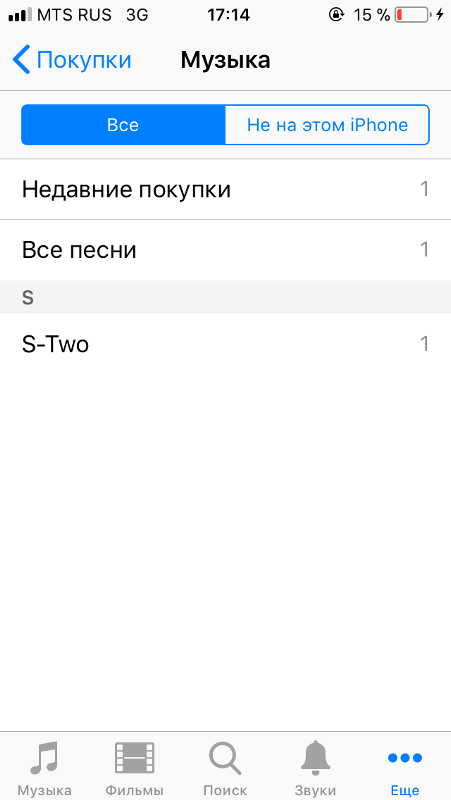 Найдите песню на своем устройстве и подгрузите на сервер сайта.
Найдите песню на своем устройстве и подгрузите на сервер сайта.